按键精灵命令大全-2014完整版
(完整版)按键精灵默认插件命令大全

目录插件命令面板 - BKgnd后台控制 (6)KeyPress 按键 (6)KeyDown 按下 (7)KeyUp 弹起 (8)LeftClick 左键单击 (9)LeftDoubleClick 左键双击 (10)LeftDown 左键按下 (11)LeftUp 左键弹起 (12)RightClick 右键单击 (13)RightDown 右键按下 (14)RightUp 右键弹起 (15)MiddleClick 中键单击 (16)SendString 发送字符串 (17)MoveTo 鼠标移动 (18)GetPixelColor 得到指定点颜色 (19)FindColor 区域找色 (20)FindColorEx 模糊找色 (21)FindCenterColor 中心找色 (22)插件命令面板 - Color颜色 (23)ColorToRGB 颜色转RGB (23)GetRGB 得到RGB分量合并值 (23)ColorToHSL 颜色转HSL (24)CountColor 区域搜索颜色数量 (25)FindMutiColor 区域多点找色 (26)FindShape 区域多点找形状 (27)插件命令面板 - Console控制台 (27)Open 打开 (28)Close 关闭 (29)ReadLine 读取一行 (29)WriteLine 写入一行 (29)WaitKey 等待按键 (30)插件命令面板 - Encrypt加解密 (30)Md5String 字符串MD5加密 (30)Md5File 文件MD5加密 (31)插件命令面板 - File文件 (31)CloseFile 关闭文件 (31)CopyFile 复制文件 (31)CreateFolder 创建文件夹 (32)DeleteFile 删除文件 (32)DeleteFolder 删除文件夹 (33)ExistFile 判断文件(旧) (33)GetFileLength 得到文件长度 (33)IsFileExit 判断文件 (34)MoveFile 移动文件 (35)OpenFile 打开文件 (35)ReadFile 读取文件 (36)ReadFileEx 读取文件 (36)ReadINI 读取键值 (37)ReadLine 读取一行 (37)ReNameFile 重命名文件 (38)SeekFile 设置文件的当前读写位置 (38)SelectDirectory 弹出选择文件夹对话框 (39)SelectFile 弹出选择文件对话框 (39)SetAttrib 设置文件属性 (40)SetDate 设置文件日期时间 (41)WriteFile 写入文件 (41)WriteFileEx 写入文件 (41)WriteINI 写入键值 (42)WriteLine 写入一行 (42)插件命令面板 - Media多媒体 (43)Beep 蜂鸣器 (43)Play 播放 (44)Stop 停止 (44)Vol 音量 (45)Memory内存/进程 (45)Find16Bit 搜索16位数值 (45)Find32Bit 搜索32位数值 (46)Find8Bit 搜索8位数值 (47)FindBinary 搜索二进制数据 (47)FindBinary 搜索二进制数据 (48)FindString 搜索字符串 (49)GetProcessLive 获得进程优先级 (50)Read16Bit 读取16位数值 (51)Read16Bit 读取16位数值 (52)Read32Bit 读取32位数值 (52)Read8Bit 读取8位数值 (53)ReadBinary 读取二进制数据 (54)ReadDouble 读取64位浮点数值 (55)ReadSingle 读取32位浮点数值 (55)ReadString 读取字符串 (56)SetProcessLive 设置进程优先级 (57)TerminateProc 终止进程 (57)插件命令面板 - Net网络 (58)DialUp 拨号 (58)HangUp 断开 (59)IsOnline 判断在线 (59)插件命令面板 - Office办公文档 (60)ReadXls 读出Excel单元格 (60)WriteXls 写入Excel单元格 (60)插件命令面板 - Pic图像 (61)PrintScreen 屏幕截图 (61)插件命令面板 - Sys系统 (61)ExitOS 系统关机 (61)GetCLB 获得剪切板内容 (62)GetDir 获得路径 (62)GetHDDSN 得到硬盘序列号 (63)GetOSType 获得系统类型 (63)GetScDep 获得屏幕颜色质量 (64)GetScRX 获得屏幕宽度 (65)GetScRY 获得屏幕高度 (65)GetTime 取得毫秒数 (66)SetCLB 设置剪切板内容 (66)SetSc 设置屏幕分辨率 (67)插件命令面板 - Web网页 (67)ClearCookie 删除Cookie (67)ClearHistory 清除历史记录 (68)ClearTemp 删除临时文件 (68)插件命令面板 - Window窗口 (68)Active 激活 (69)Close 关闭 (69)Find 查找窗口 (70)FindEx 查找子窗口 (70)Foreground 当前窗口 (71)GetClass 得到窗口类名 (72)GetClientRect 窗口客户区大小 (72)GetExePath 得到窗口程序路径 (73)GetKeyFocusWnd 得到可以发送按键消息的窗口 (74)GetText 得到窗口标题 (74)GetWindowRect 窗口边框大小 (75)Hide 隐藏 (76)IsWindow 判断窗口 (77)Max 最大化 (77)Min 最小化 (78)MousePoint 鼠标指向窗口 (78)Move 移动 (79)Restore 还原 (79)Search 遍历符合窗口 (80)SendKeyDown 按下 (81)SendKeyPress 按键 (81)SendKeyUp 弹起 (82)SendString 发送字符串 (82)Show 显示 (83)Size 改变大小 (83)Top 窗口置前 (84)插件命令面板 - Msg信息提示 (84)HideScrTXT 屏幕刷新 (84)ShowScrTXT 屏幕输出 (85)插件命令面板 - BKgnd后台控制命令名称:KeyPress 按键命令功能:向后台窗口句柄发送一个键盘按键命令参数:参数1 整数型,窗口句柄参数2 整数型,键盘扫描码返回值:无脚本例子:按键精灵8 及以上语法复制代码1.Call RunApp("notepad.exe")2.Delay 10003.//=================================================================================4.//找记事本输入区句柄5.Hwnd=Plugin.Window.Find("notepad",0)6.Hwnd=Plugin.Window.FindEx(Hwnd, 0, "Edit", 0)7.//注意:会发送2次按键8.//下面这句用于向后台窗口句柄(变量:Hwnd)发送一个键盘(扫描码:65)按键9.Call Plugin.Bkgnd.KeyPress(Hwnd, 65)10.Msgbox "在后台窗口输入A键"脚本例子:按键精灵7 及以下语复制代码1.VBSCall RunApp("notepad.exe")2.Delay 10003.//=================================================================================4.//找记事本输入区句柄5.Plugin Hwnd=Window.Find("notepad",0)6.Plugin Hwnd=Window.FindEx(Hwnd, 0, "Edit", 0)7.//注意:会发送2次按键8.//下面这句用于向后台窗口句柄(变量:Hwnd)发送一个键盘(扫描码:65)按键9.Plugin Bkgnd.KeyPress(Hwnd, 65)法10.Msgbox "在后台窗口输入A键"命令名称:KeyDown 按下命令功能:向后台窗口句柄发送一个键盘按下命令参数:参数1 整数型,窗口句柄参数2 整数型,键盘扫描码返回值:无脚本例子:按键精灵8 及以上语法复制代码1.//下面这句用于向后台窗口句柄(变量:Hwnd)发送一个键盘(扫描码:66)按下2.Call Plugin.Bkgnd.KeyDown(Hwnd, 66)3.Msgbox "在后台窗口输入B键"脚本例子:按键精灵7 及以下语法复制代码1.//下面这句用于向后台窗口句柄(变量:Hwnd)发送一个键盘(扫描码:66)按下2.Plugin Bkgnd.KeyDown(Hwnd, 66)3.Msgbox "在后台窗口输入B键"令名称:KeyUp 弹起命令功能:向后台窗口句柄发送一个键盘弹起命令参数:参数1 整数型,窗口句柄参数2 整数型,键盘扫描码返回值:无脚本例子:按键精灵8 及以上语法复制代码1.//下面这句用于向后台窗口句柄(变量:Hwnd)发送一个键盘(扫描码:65)弹起2.Call Plugin.Bkgnd.KeyUp(Hwnd, 65)3.Msgbox "在后台窗口弹起B键"脚本例子:按键精灵7 及以下语法复制代码1.//下面这句用于向后台窗口句柄(变量:Hwnd)发送一个键盘(扫描码:65)弹起2.Plugin Bkgnd.KeyUp(Hwnd, 65)3.Msgbox "在后台窗口弹起B键"令名称:LeftClick 左键单击命令功能:向后台窗口句柄送一个鼠标左键单击命令参数:参数1 整数型,窗口句柄参数2 整数型,窗口X坐标参数3 整数型,窗口Y坐标返回值:无脚本例子:按键精灵8 及以上语法复制代码1.//下面这句用于向后台窗口句柄(变量:Hwnd)的客户区域(坐标:5, 5)处发送一个鼠标左键单击2.Call Plugin.Bkgnd.LeftClick(Hwnd, 5, 5)3.Msgbox "鼠标在后台窗口(坐标:5, 5)处的单击"脚本例子:按键精灵7 及以下语法复制代码1.//下面这句用于向后台窗口句柄(变量:Hwnd)的客户区域(坐标:5, 5)处发送一个鼠标左键单击2.Plugin Bkgnd.LeftClick(Hwnd, 5, 5)3.Msgbox "鼠标在后台窗口(坐标:5, 5)处的单击"令名称:LeftDoubleClick 左键双击命令功能:向后台窗口句柄发送一个鼠标左键双击命令参数:参数1 整数型,窗口句柄参数2 整数型,窗口X坐标参数3 整数型,窗口Y坐标返回值:无脚本例子:按键精灵8 及以上语法复制代码1.//下面这句用于向后台窗口句柄(变量:Hwnd)的客户区域(坐标:10, 10)处发送一个鼠标左键双击2.Call Plugin.Bkgnd.LeftDoubleClick(Hwnd, 10, 10)3.Msgbox "鼠标在后台窗口(坐标:10, 10)处的双击"脚本例子:按键精灵7 及以下语法复制代码1.//下面这句用于向后台窗口句柄(变量:Hwnd)的客户区域(坐标:10, 10)处发送一个鼠标左键双击2.Plugin Bkgnd.LeftDoubleClick(Hwnd, 10, 10)3.Msgbox "鼠标在后台窗口(坐标:10, 10)处的双击"令名称:LeftDown 左键按下命令功能:向后台窗口句柄发送一个鼠标左键按下命令参数:参数1 整数型,窗口句柄参数2 整数型,窗口X坐标参数3 整数型,窗口Y坐标返回值:无脚本例子:按键精灵8 及以上语法复制代码1.//下面这句用于向后台窗口句柄(变量:Hwnd)的客户区域(坐标:10, 10)处发送一个鼠标左键按下2.Call Plugin.Bkgnd.LeftDown(Hwnd, 10, 10)脚本例子:按键精灵7 及以下语法复制代码1.//下面这句用于向后台窗口句柄(变量:Hwnd)的客户区域(坐标:10, 10)处发送一个鼠标左键按下2.Plugin Bkgnd.LeftDown(Hwnd, 10, 10)令名称:LeftUp 左键弹起命令功能:向后台窗口句柄发送一个鼠标左键弹起命令参数:参数1 整数型,窗口句柄参数2 整数型,窗口X坐标参数3 整数型,窗口Y坐标返回值:无脚本例子:按键精灵8 及以上语法复制代码1.//下面这句用于向后台窗口句柄(变量:Hwnd)的客户区域(坐标:10, 10)处发送一个鼠标左键弹起2.Call Plugin.Bkgnd.LeftUp(Hwnd, 10, 10)脚本例子:按键精灵7 及以下语法复制代码1.//下面这句用于向后台窗口句柄(变量:Hwnd)的客户区域(坐标:10, 10)处发送一个鼠标左键弹起2.Plugin Bkgnd.LeftUp(Hwnd, 10, 10)令名称:RightClick 右键单击命令功能:向后台窗口句柄发送一个鼠标右键单击命令参数:参数1 整数型,窗口句柄参数2 整数型,窗口X坐标参数3 整数型,窗口Y坐标返回值:无脚本例子:按键精灵8 及以上语法复制代码1.//下面这句用于向后台窗口句柄(变量:Hwnd)的客户区域(坐标:0, 0)处发送一个鼠标右键单击2.Call Plugin.Bkgnd.RightClick(Hwnd, 0, 0)3.Msgbox "鼠标在后台窗口(坐标:0, 0)处的右击"脚本例子:按键精灵7 及以下语法复制代码1.//下面这句用于向后台窗口句柄(变量:Hwnd)的客户区域(坐标:0, 0)处发送一个鼠标右键单击2.Plugin Bkgnd.RightClick(Hwnd, 0, 0)3.Msgbox "鼠标在后台窗口(坐标:0, 0)处的右击"令名称:RightDown 右键按下命令功能:向后台窗口句柄发送一个鼠标右键按下命令参数:参数1 整数型,窗口句柄参数2 整数型,窗口X坐标参数3 整数型,窗口Y坐标返回值:无脚本例子:按键精灵8 及以上语法复制代码1.//下面这句用于向后台窗口句柄(变量:Hwnd)的客户区域(坐标:10, 10)处发送一个鼠标右键按下2.Call Plugin.Bkgnd.RightDown(Hwnd, 10, 10)脚本例子:按键精灵7 及以下语法复制代码1.//下面这句用于向后台窗口句柄(变量:Hwnd)的客户区域(坐标:10, 10)处发送一个鼠标右键按下2.Plugin Bkgnd.RightDown(Hwnd, 10, 10)令名称:RightUp 右键弹起命令功能:向后台窗口句柄发送一个鼠标右键弹起命令参数:参数1 整数型,窗口句柄参数2 整数型,窗口X坐标参数3 整数型,窗口Y坐标返回值:无脚本例子:按键精灵8 及以上语法复制代码1.//下面这句用于向后台窗口句柄(变量:Hwnd)的客户区域(坐标:10, 10)处发送一个鼠标右键弹起2.Call Plugin.Bkgnd.RightUp(Hwnd, 10, 10)脚本例子:按键精灵7 及以下语法复制代码1.//下面这句用于向后台窗口句柄(变量:Hwnd)的客户区域(坐标:10, 10)处发送一个鼠标右键弹起2.Plugin Bkgnd.RightUp(Hwnd, 10, 10)令名称:MiddleClick 中键单击命令功能:向后台窗口句柄发送一个鼠标中键单击命令参数:参数1 整数型,窗口句柄参数2 整数型,窗口X坐标参数3 整数型,窗口Y坐标返回值:无脚本例子:按键精灵8 及以上语法复制代码1.//下面这句用于向后台窗口句柄(变量:Hwnd)的客户区域(坐标:10, 10)处发送一个鼠标中键单击2.Call Plugin.Bkgnd.MiddleClick(Hwnd, 10, 10)脚本例子:按键精灵7 及以下语法复制代码1.//下面这句用于向后台窗口句柄(变量:Hwnd)的客户区域(坐标:10, 10)处发送一个鼠标中键单击2.Plugin Bkgnd.MiddleClick(Hwnd, 10, 10)令名称:SendString 发送字符串命令功能:向后台窗口句柄发送一个文本消息命令参数:参数1 整数型,窗口句柄参数2 字符串型,文本内容返回值:无脚本例子:按键精灵8 及以上语法复制代码1.Call RunApp("notepad.exe")2.Delay 10003.//=================================================================================4.//找记事本输入区句柄5.Hwnd=Plugin.Window.Find("notepad",0)6.Hwnd=Plugin.Window.FindEx(Hwnd, 0, "Edit", 0)7.//下面这句用于向后台窗口句柄(变量:Hwnd)发送一个文本消息(内容:"内容")到客户区8.Call Plugin.Bkgnd.SendString(Hwnd, "内容")9.TracePrint "发送一个文本消息(内容)"脚本例子:按键精灵7 及以下语法复制代码1.VBSCall RunApp("notepad.exe")2.Delay 10003.//=================================================================================4.//找记事本输入区句柄5.Plugin Hwnd=Window.Find("notepad",0)6.Plugin Hwnd=Window.FindEx(Hwnd, 0, "Edit", 0)7.//下面这句用于向后台窗口句柄(变量:Hwnd)发送一个文本消息(内容:"内容")到客户区8.Plugin Bkgnd.SendString(Hwnd, "内容")9.TracePrint "发送一个文本消息(内容)"令名称:MoveTo 鼠标移动命令功能:向后台窗口句柄发送一个鼠标移动到坐标处命令参数:参数1 整数型,窗口句柄参数2 整数型,窗口X坐标参数3 整数型,窗口Y坐标返回值:无脚本例子:按键精灵8 及以上语法复制代码1.//下面这句用于向后台窗口句柄(变量:Hwnd)发送一个鼠标移动到客户区域(坐标:10, 10)处2.Call Plugin.Bkgnd.MoveTo(Hwnd, 10, 10)脚本例子:按键精灵7 及以下语法复制代码1.//下面这句用于向后台窗口句柄(变量:Hwnd)发送一个鼠标移动到客户区域(坐标:10, 10)处2.Plugin Bkgnd.MoveTo(Hwnd, 10, 10)令名称:GetPixelColor 得到指定点颜色命令功能:得到指定点颜色(不支持win2000以下系统) 命令参数:参数1 整数型,窗口句柄参数2 整数型,窗口X坐标参数3 整数型,窗口Y坐标返回值:字符串型,16进制颜色值脚本例子:按键精灵8 及以上语法复制代码1.//下面这句取窗口句柄(变量:Hwnd)窗口的客户区(坐标:5, 5)处的颜色2.Color = Plugin.Bkgnd.GetPixelColor(Hwnd, 5, 5)3.Msgbox "后台窗口(坐标:5, 5)处的颜色=" & Color脚本例子:按键精灵7 及以下语法复制代码1.//下面这句取窗口句柄(变量:Hwnd)窗口的客户区(坐标:5, 5)处的颜色2.Plugin Color = Bkgnd.GetPixelColor(Hwnd, 5, 5)3.Msgbox "后台窗口(坐标:5, 5)处的颜色=" & Color令名称:FindColor 区域找色命令功能:区域找色(不支持win2000以下系统)命令参数:参数1 整数型,窗口句柄参数2 整数型,窗口左上角X坐标参数3 整数型,窗口左上角Y坐标参数4 整数型,窗口右下角X坐标参数5 整数型,窗口右下角Y坐标参数6 字符串型,16进制颜色值返回值:字符串型,颜色位置坐标脚本例子:按键精灵8 及以上语法复制代码1.//下面这句按从左到右,从上到下的顺序查找窗口句柄(变量:Hwnd)窗口的指定矩形区域内指定颜色2.XY = Plugin.Bkgnd.FindColor(Hwnd, 0, 0, 20, 20, "FFFFFF")3.//下面这句用于分割字符串,将横坐标和纵坐标分成两个字符串4.dim MyArray5.MyArray = Split(XY, "|")6.//下面这句将字符串转换成数值7.X = Clng(MyArray(0)): Y = Clng(MyArray(1))8.Msgbox "后台窗口颜色X坐标="& X & " Y坐标=" & Y脚本例子:按键精灵7 及以下语法复制代码1.//下面这句按从左到右,从上到下的顺序查找窗口句柄(变量:Hwnd)窗口的指定矩形区域内指定颜色2.Plugin XY = Bkgnd.FindColor(Hwnd, 0, 0, 20, 20, "FFFFFF")3.//下面这句用于分割字符串,将横坐标和纵坐标分成两个字符串4.MyArray = Split(XY, "|")5.//下面这句将字符串转换成数值6.X = Clng(MyArray(0)): Y = Clng(MyArray(1))7.Msgbox "后台窗口颜色X坐标="& X & " Y坐标=" & Y令名称:FindColorEx 模糊找色命令功能:范围模糊找色(不支持win2000以下系统)命令参数:参数1 整数型,窗口句柄参数2 整数型,窗口左上角X坐标参数3 整数型,窗口左上角Y坐标参数4 整数型,窗口右下角X坐标参数5 整数型,窗口右下角Y坐标参数6 字符串型,16进制颜色值参数7 整数型,查找方向(0从左到右从上到下的顺序找色,1从中间到四周的顺序找色) 参数8 整数型,相似度(小数0.1~1.0),1.0最相似返回值:字符串型,颜色位置坐标脚本例子:按键精灵8 及以上语法复制代码1.//下面这句按(从左到右从上到下的顺序找色)模糊查找窗口句柄(变量:Hwnd)窗口的指定矩形区域内指定颜色2.XY = Plugin.Bkgnd.FindColorEx(Hwnd, 0, 0, 20, 20, "FFFFFF", 0, 0.9)3.//下面这句用于分割字符串4.dim MyArray5.MyArray = Split(XY, "|")6.//下面这句将字符串转换成数值7.X = Clng(MyArray(0)): Y = Clng(MyArray(1))8.Msgbox "后台窗口颜色X坐标="& X & " Y坐标=" & Y脚本例子:按键精灵7 及以下复制代码1.//下面这句按(从左到右从上到下的顺序找色)模糊查找窗口句柄(变量:Hwnd)窗口的指定矩形区域内指定颜色2.Plugin XY = Bkgnd.FindColorEx(Hwnd, 0, 0, 20, 20, "FFFFFF", 0, 0.9)3.//下面这句用于分割字符串4.MyArray = Split(XY, "|")5.//下面这句将字符串转换成数值6.X = Clng(MyArray(0)): Y = Clng(MyArray(1))7.Msgbox "后台窗口颜色X坐标="& X & " Y坐标=" & Y法命令名称:FindCenterColor 中心找色命令功能:范围中心找色(不支持win2000以下系统)命令参数:参数1 整数型,窗口句柄参数2 整数型,窗口左上角X坐标参数3 整数型,窗口左上角Y坐标参数4 整数型,窗口右下角X坐标参数5 整数型,窗口右下角Y坐标参数6 字符串型,16进制颜色值返回值:字符串型,颜色位置坐标脚本例子:按键精灵8 及以上语法复制代码1.//下面这句按从中间到四周的顺序查找窗口句柄(变量:Hwnd)窗口的指定的矩形区域内指定颜色2.XY = Plugin.Bkgnd.FindCenterColor(Hwnd, 0, 0, 20, 20, "FFFFFF")3.//下面这句用于分割字符串,将横坐标和纵坐标分成两个字符串4.dim MyArray5.MyArray = Split(XY, "|")6.//下面这句将字符串转换成数值7.X = Clng(MyArray(0)): Y = Clng(MyArray(1))8.Msgbox "后台窗口颜色X坐标="& X & " Y坐标=" & Y脚本例子:按键精灵7 及以下复制代码1.//下面这句按从中间到四周的顺序查找窗口句柄(变量:Hwnd)窗口的指定的矩形区域内指定颜色2.Plugin XY = Bkgnd.FindCenterColor(Hwnd, 0, 0, 20, 20, "FFFFFF")3.//下面这句用于分割字符串,将横坐标和纵坐标分成两个字符串4.MyArray = Split(XY, "|")5.//下面这句将字符串转换成数值6.X = Clng(MyArray(0)): Y = Clng(MyArray(1))7.Msgbox "后台窗口颜色X坐标="& X & " Y坐标=" & Y插件命令面板 - Color颜色命令名称:ColorToRGB 颜色转RGB命令功能:把16进制颜色值转换分解到10进制(R,G,B)分量中命令参数:参数1 字符串型,16进制颜色值参数2 整数型,返回10进制R分量参数3 整数型,返回10进制G分量参数4 整数型,返回10进制B分量返回值:无脚本例子:按键精灵8及以上语法复制代码1.//下面这句是把16进制颜色("0000FF")转换分解到10进制(R:R, G:G, B:B)分量中2.Call Plugin.Color.ColorToRGB("ffffFF", R, G, B)3.msgbox R&" " & G &" " & B脚本例子:按键精灵7及以下语法复制代码1.//下面这句是把16进制颜色("0000FF")转换分解到10进制(R:R, G:G, B:B)分量中2.Plugin Color.ColorToRGB("ffffFF", R, G, B)3.msgbox R&" " & G &" " & B命令名称:GetRGB 得到RGB分量合并值命令功把10进制(R,G,B)分量合并到16进制颜色值中命令参数:参数1 整数型,10进制R分量参数2 整数型,10进制G分量参数3 整数型,10进制B分量返回值:字符串型,16进制颜色值脚本例子:按键精灵8及以上语法复制代码1.//下面这句是把10进制(R:255, G:0, B:0)分量合并到16进制颜色值变量(Color)中2.Color = Plugin.Color.GetRGB(255, 0, 0)3.msgbox "得到16进制颜色值:" & color脚本例子:按键精灵7及以下语法复制代码1.//下面这句是把10进制(R:255, G:0, B:0)分量合并到16进制颜色值变量(Color)中2.Plugin Color = Color.GetRGB(255, 0, 0)3.msgbox "得到16进制颜色值:" & color命令名称:ColorToHSL 颜色转HSL命令功能:把16进制颜色值转换分解到10进制(H,S,L)分量中命令参数:参数1 字符串型,16进制颜色值参数2 整数型,返回10进制H分量参数3 整数型,返回10进制S分量参数4 整数型,返回10进制L分量返回值:无脚本例子:按键复制代码1.//色调(H)、饱和度(S)、亮度(L)2.//下面这句是把16进制颜色("0000FF")转换分解到10进制(H:H, S:S, L:L)分量中精灵8及以上语法3.Call Plugin.Color.ColorToHSL("0000FF", H, S, L)4.msgbox H &" " & S &" " & L脚本例子:按键精灵7及以下语法复制代码1.//色调(H)、饱和度(S)、亮度(L)2.//下面这句是把16进制颜色("0000FF")转换分解到10进制(H:H, S:S, L:L)分量中3.Plugin Color.ColorToHSL("0000FF", H, S, L)4.msgbox H &" " & S &" " & L命令名称:CountColor 区域搜索颜色数量命令功能:范围区域搜索指定色数量命令参数:参数1 整数型,屏幕左上角X坐标参数2 整数型,屏幕左上角Y坐标参数3 整数型,屏幕右下角X坐标参数4 整数型,屏幕右下角Y坐标参数5 字符串型,16进制颜色值参数6 整数型,相似度返回值:整数型,颜色数量脚本例子:按键精灵8及以上语法复制代码1.//下面这句在屏幕区域范围内查找16进制颜色("0000FF")的数量2.NUM = Plugin.Color.CountColor(0, 0, 1024, 768, "FFFFFF",1)3.msgbox "颜色(""FFFFFF"")的数量=" & NUM脚本例子:按键复制代码1.//下面这句在屏幕区域范围内查找16进制颜色("0000FF")的数量2.Plugin NUM = Color.CountColor(0, 0, 1024, 768, "FFFFFF",1)精灵7及以下语法3.msgbox "颜色(""FFFFFF"")的数量=" & NUM命令名称:FindMutiColor 区域多点找色命令功能:范围区域内查找多点颜色命令参数:参数1 整数型,屏幕左上角X坐标参数2 整数型,屏幕左上角Y坐标参数3 整数型,屏幕右下角X坐标参数4 整数型,屏幕右下角Y坐标参数5 字符串型,第一点16进制颜色值参数6 字符串型,符合偏移点颜色组(相对第一点位置偏移X坐标|相对第一点位置偏移Y坐标|16进制颜色) 参数7 整数型,相似度返回值:字符串型,左上角第一点颜色位置坐标脚本例子:按键精灵8及以上语法复制代码1.//下面这句在屏幕区域范围内查找多点颜色,返回左上角第一点颜色位置坐标2.XY = Plugin.Color.FindMutiColor(0, 0, 1024, 768, "FFFFFF", "2|0|FFFFFF,-6|1|FFFFFF,-3|1|FFFFFF,-6|3|FFFFFF,-33.//下面这句用于分割字符串4.ZB = InStr(XY, "|")5.//下面这句将字符串转换成数值6.X = Clng(Left(XY, ZB - 1)): Y = Clng(Right(XY, Len(XY) - ZB))7.msgbox "屏幕多点找色功能:找屏幕""我""字位置位:" & X&","&Y脚本例子:按键精灵7及以下语法复制代码1.//下面这句在屏幕区域范围内查找多点颜色,返回左上角第一点颜色位置坐标2.Plugin XY = Color.FindMutiColor(0, 0, 1024, 768, "FFFFFF", "2|0|FFFFFF,-6|1|FFFFFF,-3|1|FFFFFF,-6|3|FFFFFF,-33.//下面这句用于分割字符串4.ZB = InStr(XY, "|")5.//下面这句将字符串转换成数值6.X = Clng(Left(XY, ZB - 1)): Y = Clng(Right(XY, Len(XY) - ZB))7.msgbox "屏幕多点找色功能:找屏幕""我""字位置位:" & X&","&Y命令名称:FindShape 区域多点找形状命令功能:范围区域内查找形状命令参数:参数1 整数型,屏幕左上角X坐标参数2 整数型,屏幕左上角Y坐标参数3 整数型,屏幕右下角X坐标参数4 整数型,屏幕右下角Y坐标参数5 字符串型,符合偏移形状组(相对第一点位置偏移X坐标|相对第一点位置偏移Y坐标|条件) 参数6 整数型,相似度返回值:字符串型,左上角第一点位置坐标脚本例子:按键精灵8及以上语法复制代码1.//条件:0=不等,1=等于2.//下面这句在屏幕区域范围内查找图形形状,返回左上角第一点坐标位置3.XY = Plugin.Color.FindShape(0, 0, 1024, 768, "2|0|1,4|0|1,6|0|0,-4|1|1,-1|1|1,5|1|1,-4|3|1,-1|3|1,2|3|1,6|3|14.//下面这句用于分割字符串5.ZB = InStr(XY, "|")6.//下面这句将字符串转换成数值7.X = Clng(Left(XY, ZB - 1)): Y = Clng(Right(XY, Len(XY) - ZB))8.msgbox "屏幕找图形形状功能:找屏幕""我""字位置位:" & X&","&Y脚本例子:按键精灵7及以下语法复制代码1.//条件:0=不等,1=等于2.//下面这句在屏幕区域范围内查找图形形状,返回左上角第一点坐标位置3.Plugin XY = Color.FindShape(0, 0, 1024, 768, "2|0|1,4|0|1,6|0|0,-4|1|1,-1|1|1,5|1|1,-4|3|1,-1|3|1,2|3|1,6|3|14.//下面这句用于分割字符串5.ZB = InStr(XY, "|")6.//下面这句将字符串转换成数值7.X = Clng(Left(XY, ZB - 1)): Y = Clng(Right(XY, Len(XY) - ZB))8.msgbox "屏幕找图形形状功能:找屏幕""我""字位置位:" & X&","&Y插件命令面板 - Console控制台插件命令面板 - Encrypt加解密插件命令面板 - File文件按键精灵7请参见同类命令: SeekFile 设置文件的当前读写位置及以下语法插件命令面板 - Media多媒体Memory内存/进程命令名称:Find16Bit 搜索16位数值命令功能:根据内存地址搜索16位数值命令参数:参数1 整数型,窗口句柄参数2 整数型,搜索的值参数3 整数型,内存开始地址参数4 整数型,内存结束地址参数5 整数型,搜索步长返回值:字符串型,该值的内存地址脚本例复制代码子:按键精灵8及以上语法1.//下面这句是从内存地址范围开始(&H400000到&H600000)以步长为(2)进行搜索16位内存数值(100)地址2.Val = Plugin.Memory.Find16Bit(Hwnd, 100, &H400000, &H600000, 2)脚本例子:按键精灵7及以下语法复制代码1.//下面这句是从内存地址范围开始(&H400000到&H600000)以步长为(2)进行搜索16位内存数值(100)地址2.Plugin Val = Memory.Find16Bit(Hwnd, 100, &H400000, &H600000, 2)命令名称:Find32Bit 搜索32位数值命令功能:根据内存地址搜索32位数值命令参数:参数1 整数型,窗口句柄参数2 整数型,搜索的值参数3 整数型,内存开始地址参数4 整数型,内存结束地址参数5 整数型,搜索步长返回值:字符串型,该值的内存地址脚本例子:按键精灵8及以上语法复制代码1.//下面这句是从内存地址范围开始(&H400000到&H600000)以步长为(2)进行搜索32位内存数值(100)地址2.Val = Plugin.Memory.Find32Bit(Hwnd, 100, &H400000, &H600000, 2)脚本例子:复制代码1.//下面这句是从内存地址范围开始(&H400000到&H600000)以步长为(2)进行搜索32位内存数值(100)地址按键精灵7及以下语法2.Plugin Val = Memory.Find32Bit(Hwnd, 100, &H400000, &H600000, 2)命令名称:Find8Bit 搜索8位数值命令功能:根据内存地址搜索8位数值命令参数:参数1 整数型,窗口句柄参数2 整数型,搜索的值参数3 整数型,内存开始地址参数4 整数型,内存结束地址参数5 整数型,搜索步长返回值:字符串型,该值的内存地址脚本例子:按键精灵8及以上语法复制代码1.//下面这句是从内存地址范围开始(&H400000到&H600000)以步长为(2)进行搜索8位内存数值(100)地址2.Val = Plugin.Memory.Find8Bit(Hwnd, 100, &H400000, &H600000, 2)脚本例子:按键精灵7及以下语法复制代码1.//下面这句是从内存地址范围开始(&H400000到&H600000)以步长为(2)进行搜索8位内存数值(100)地址2.Plugin Val = Memory.Find8Bit(Hwnd, 100, &H400000, &H600000, 2)命令名称:FindBinary 搜索二进制数据命令搜索指定值并返回该值的地址,字符串比较。
(完整版)按键精灵常用脚本命令汇集
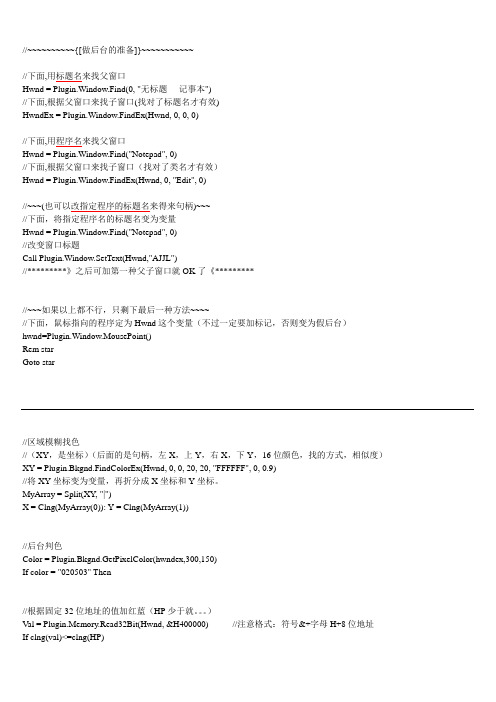
//~~~~~~~~~~{[做后台的准备]}~~~~~~~~~~~//下面,用标题名来找父窗口Hwnd = Plugin.Window.Find(0, "无标题- 记事本")//下面,根据父窗口来找子窗口(找对了标题名才有效)HwndEx = Plugin.Window.FindEx(Hwnd, 0, 0, 0)//下面,用程序名来找父窗口Hwnd = Plugin.Window.Find("Notepad", 0)//下面,根据父窗口来找子窗口(找对了类名才有效)Hwnd = Plugin.Window.FindEx(Hwnd, 0, "Edit", 0)//~~~(也可以改指定程序的标题名来得来句柄)~~~//下面,将指定程序名的标题名变为变量Hwnd = Plugin.Window.Find("Notepad", 0)//改变窗口标题Call Plugin.Window.SetText(Hwnd,"AJJL")//*********》之后可加第一种父子窗口就OK了《*********//~~~如果以上都不行,只剩下最后一种方法~~~~//下面,鼠标指向的程序定为Hwnd这个变量(不过一定要加标记,否则变为假后台)hwnd=Plugin.Window.MousePoint()Rem starGoto star//区域模糊找色//(XY,是坐标)(后面的是句柄,左X,上Y,右X,下Y,16位颜色,找的方式,相似度)XY = Plugin.Bkgnd.FindColorEx(Hwnd, 0, 0, 20, 20, "FFFFFF", 0, 0.9)//将XY坐标变为变量,再折分成X坐标和Y坐标。
MyArray = Split(XY, "|")X = Clng(MyArray(0)): Y = Clng(MyArray(1))//后台判色Color = Plugin.Bkgnd.GetPixelColor(hwndex,300,150)If color = "020503" Then//根据固定32位地址的值加红蓝(HP少于就。
按键精灵命令大全

一.按键精灵基本命令键盘命令1. GetLastKey检测上次按键命令名称:GetLastKey检测上次按键命令功能:检测上次按键命令参数:参数1整数型,可选:变量名返回值:无脚本例子:(8.x语法)//脚本运行到这一行不会暂停,调用的时候立即返回,得到调用之前最后一次按下的按键码保存在变量Key里。
Key=GetLastKey()If Key = 13 ThenMsgbox "你上次按下了回车键"End If2. KeyDown按住命令名称:KeyDown按住命令功能:键盘按住命令参数:参数1整数型,键盘虚拟码(8.X支持按键字符)参数2整数型,次数返回值:无脚本例子:(8.x语法)//KeyDown、KeyDownS、KeyDownH//KeyDownS:超级模拟方式,兼容性更强,对键盘和鼠标没有特别的要求,PS2(圆口)和USB接口的键盘都可以使用//KeyDownH:硬件模拟方式,仅支持PS(圆口)的键盘点击查看使用硬件模拟方式的注意事项KeyDown 65,1//65是A键的按键码,上面的语句表示按住A键1次KeyDown "A",1//上面的支持按键字符,语句表示按住A键1次3. KeyPress按键命令名称:KeyPress按键命令功能:键盘按键命令参数:参数1整数型,键盘虚拟码(8.X支持按键字符)参数2整数型,次数返回值:无脚本例子:(8.x语法)//KeyPress、KeyPressS、KeyPressH//KeyPressS:超级模拟方式,兼容性更强,对键盘和鼠标没有特别的要求,PS2(圆口)和USB接口的键盘都可以使用//KeyPressH:硬件模拟方式,仅支持PS(圆口)的键盘点击查看使用硬件模拟方式的注意事项KeyPress 65,1//65是A键的按键码,上面的语句表示按A键1次KeyPress "A",1//上面的支持按键字符,语句表示按A键1次1/414. KeyUp弹起命令名称:KeyUp弹起命令功能:键盘弹起命令参数:参数1整数型,键盘虚拟码(8.X支持按键字符)参数2整数型,次数返回值:无脚本例子:(8.x语法)//KeyUp、KeyUpS、KeyUpH//KeyUpS:超级模拟方式,兼容性更强,对键盘和鼠标没有特别的要求,PS2(圆口)和USB接口的键盘都可以使用//KeyUpH:硬件模拟方式,仅支持PS(圆口)的键盘点击查看使用硬件模拟方式的注意事项KeyUp 65,1//65是A键的按键码,上面的语句表示松开A键1次KeyUp "A",1//上面的支持按键字符,语句表示松开A键1次5. WaitKey等待按任意键命令名称:WaitKey等待按任意键命令功能:等待按任意键命令参数:参数1整数型,可选:变量名返回值:无Key=WaitKey()//脚本运行到这一行会暂停,当用户按下键盘后继续执行,并且把用户的按键码保存在变量Key里If Key = 13 ThenMessageBox "恭喜你按下了回车键"End If鼠标命令1. GetCursorPos得到鼠标位置坐标命令名称:GetCursorPos得到鼠标位置坐标命令功能:得到当前鼠标所在的位置坐标命令参数:参数1整数型,返回x坐标参数2整数型,返回y坐标返回值:无脚本例子:(8.x语法)GetCursorPos mx,my//把当前鼠标位置的x和y坐标放在变量mx和my中2. GetCursorShape得到鼠标形状命令名称:GetCursorShape得到鼠标形状命令功能:得到当前鼠标的形状特征命令参数:参数1整数型,参数返回值:整数型,鼠标的形状值//参数: 0是6.83之前的版本默认的参数//参数: 1可用于一些在参数0下无法区分鼠标形状代码的情况//下面是我们普通的WINDOWS鼠标形状特征//不同电脑上鼠标形状特征也许不同,请使用"抓点抓色"功能抓取正确的鼠标形状特征2/41Shape1 = 1593350287//下面是我们访问网页超链接时候的手型鼠标形状Shape2 = 1055991329shape=GetCursorShape(0)If shape = shape1 ThenMessageBox "当前鼠标形状是普通的WINDOWS鼠标"ElseIf shape = shape2 ThenMessageBox "当前鼠标形状是手型鼠标"ElseMessageBox "不认识当前鼠标形状!"End If3. GetLastClick检测上次按过的鼠标键命令名称:GetLastClick检测上次按过的鼠标键命令功能:检测上一次按下的鼠标代码命令参数:参数1整数型,可选:变量名返回值:无脚本例子:(8.x语法)复制代码Mouse=GetLastClick()If Mouse =32770 Or Mouse =32769 Then Msgbox "你按下了鼠标左键"End If4LeftClick左键单击令名称:LeftClick左键单击命令功能:模拟点击鼠标左键命令参数:参数1整数型,次数返回值:无脚本例子:(8.x语法)复制代码//LeftClick、LeftClickS、LeftClickH//LeftClickS:超级模拟方式,兼容性更强,对键盘和鼠标没有特别的要求,PS2(圆口)和USB接口的鼠标都可以使用//LeftClickH:硬件模拟方式,仅支持PS(圆口)的鼠标点击查看使用硬件模拟方式的注意事项LeftClick 5//在当前鼠标的位置单击鼠标左键5次5LeftDoubleClick左键双击命令名称:LeftDoubleClick左键双击命令功能:3/41模拟双击鼠标左键命令参数:参数1整数型,次数返回值:无脚本例子:(8.x语法)复制代码//LeftDoubleClick、LeftDoubleClickS、LeftDoubleClickH]//LeftDoubleClickS:超级模拟方式,兼容性更强,对键盘和鼠标没有特别的要求,PS2(圆口)和USB接口的鼠标都可以使用//LeftDoubleClickH:硬件模拟方式,仅支持PS(圆口)的鼠标点击查看使用硬件模拟方式的注意事项LeftDoubleClick 5//在当前鼠标的位置双击鼠标左键5次6LeftDown左键按下命令名称:LeftDown左键按下命令功能:模拟按下鼠标左键命令参数:参数1整数型,次数返回值:无脚本例子:(8.x语法)复制代码//LeftDown、LeftDownS、LeftDownH//{次数}在这个语句中虽然有效,但没有实际意义.//LeftDownS:超级模拟方式,兼容性更强,对键盘和鼠标没有特别的要求,PS2(圆口)和USB接口的鼠标都可以使用//LeftDownH:硬件模拟方式,仅支持PS(圆口)的鼠标点击查看使用硬件模拟方式的注意事项LeftDown 1//在当前鼠标的位置按下鼠标左键7LeftUp左键弹起命令名称:LeftUp左键弹起命令功能:模拟松开鼠标左键命令参数:参数1整数型,次数返回值:无脚本例子:(8.x语法)复制代码4/41//LeftUp、LeftUpS、LeftUpH//{次数}在这个语句中虽然有效,但没有实际意义.//LeftUpS:超级模拟方式,兼容性更强,对键盘和鼠标没有特别的要求,PS2(圆口)和USB接口的鼠标都可以使用//LeftUpH:硬件模拟方式,仅支持PS(圆口)的鼠标点击查看使用硬件模拟方式的注意事项LeftUp 1//在当前鼠标的位置弹起鼠标左键8LockMouse锁定鼠标位置命令名称:LockMouse锁定鼠标位置命令功能:锁定鼠标位置,用户将不能通过移动鼠标而改变鼠标位置,而脚本仍可以改变鼠标位置命令参数:无返回值:无脚本例子:(8.x语法)复制代码//在脚本开始的时候使用这个命令,可以有效防止用户误触鼠标引起脚本执行出错LockMouseDoDelay 1000Loop9MiddleClick中键单击命令名称:MiddleClick中键单击命令功能:模拟点击鼠标中键命令参数:参数1整数型,次数返回值:无脚本例子:(8.x语法)复制代码//MiddleClick、MiddleClickS、MiddleClickH//MiddleClickS:超级模拟方式,兼容性更强,对键盘和鼠标没有特别的要求,PS2(圆口)和USB接口的鼠标都可以使用//MiddleClickH:硬件模拟方式,仅支持PS(圆口)的鼠标点击查看使用硬件模拟方式的注意事项MiddleClick 5//在当前鼠标的位置单击鼠标中键5次10MouseWheel鼠标滚轮命令名称:MouseWheel鼠标滚轮命令功能:5/41滚动鼠标滚轮命令参数:参数1整数型,滚动量无脚本例子:(8.x语法)复制代码//如果滚动量为正,向上滚动;否则向下滚动. //仅支持Windows 2000以上的操作系统. MouseWheel 1//把鼠标滚轮向上滚动1格11MoveR鼠标相对移动命令名称:MoveR鼠标相对移动命令功能:鼠标相对移动到命令参数:参数1整数型,X距离参数2整数型,Y距离返回值:无脚本例子:(8.x语法)//MoveR、MoveRS、MoveRH//MoveRS:超级模拟方式,兼容性更强,对键盘和鼠标没有特别的要求,PS2(圆口)和USB接口的鼠标都可以使用//MoveRH:硬件模拟方式,仅支持PS(圆口)的鼠标点击查看使用硬件模拟方式的注意事项//当前鼠标在(100,100)点,使用下面语句MoveR 200,300//之后,鼠标就被移到了(100+200,100+300)处,也就是坐标(300,400)处//提示:使用硬件模拟方式不能碰键盘鼠标,否则会导致出错12MoveTo鼠标移动命令名称:MoveTo鼠标移动命令功能:移动鼠标到命令参数:参数1整数型,X坐标参数2整数型,Y坐标返回值:无脚本例子:(8.x语法)复制代码6/41//MoveTo、MoveToS、MoveToH//MoveToS:超级模拟方式,兼容性更强,对键盘和鼠标没有特别的要求,PS2(圆口)和USB接口的鼠标都可以使用//MoveToH:硬件模拟方式,仅支持PS(圆口)的鼠标MoveTo 100,200//把鼠标移动到(100,200)这个点上intX=50intY=150MoveTo intX,intY//把鼠标移动到(intX,intY)这个点上,需要5.50以上版本支持.13RestoreMousePos恢复上次保存的鼠标位置命令名称:RestoreMousePos恢复上次保存的鼠标位置命令功能:保存当前鼠标位置命令参数:无返回值:无脚本例子:复制代码SaveMousePos//保存当前鼠标位置Delay 100MoveTo 500,20Delay 100RestoreMousePos//将鼠标移动到上一次保存的鼠标位置//保存/恢复鼠标位置常用于制作网络游戏练功脚本,脚本开始时保存鼠标位置,脚本结束时恢复鼠标位置,//这样脚本执行后鼠标的位置就不会变化14RightClick右键单击命令名称:RightClick右键单击命令功能:模拟点击鼠标右键命令参数:参数1整数型,次数返回值:无脚本例子:复制代码//RightClick、RightClickS、RightClickH//RightClickS:超级模拟方式,兼容性更强,对键盘和鼠标没有特别的要求,PS2(圆口)和USB接口的鼠标都可以7/41使用//RightClickH:硬件模拟方式,仅支持PS(圆口)的鼠标点击查看使用硬件模拟方式的注意事项RightClick 5//在当前鼠标的位置单击鼠标右键5次15RightDown右键按下命令名称:RightDown右键按下命令功能:模拟按下鼠标右键命令参数:参数1整数型,次数返回值:无脚本例子:(8.x语法)复制代码//RightDown、RightDownS、RightDownH//{次数}在这个语句中虽然有效,但没有实际意义.//RightDownS:超级模拟方式,兼容性更强,对键盘和鼠标没有特别的要求,PS2(圆口)和USB接口的鼠标都可以使用//RightDownH:硬件模拟方式,仅支持PS(圆口)的鼠标点击查看使用硬件模拟方式的注意事项RightDown 1//在当前鼠标的位置按下鼠标右键16命令名称:RightDown右键按下命令功能:模拟按下鼠标右键命令参数:参数1整数型,次数返回值:无脚本例子:(8.x语法)复制代码//RightDown、RightDownS、RightDownH//{次数}在这个语句中虽然有效,但没有实际意义.//RightDownS:超级模拟方式,兼容性更强,对键盘和鼠标没有特别的要求,PS2(圆口)和USB接口的鼠标都可以使用//RightDownH:硬件模拟方式,仅支持PS(圆口)的鼠标点击查看使用硬件模拟方式的注意事项RightDown 1//在当前鼠标的位置按下鼠标右键17RightUp右键弹起令名称:RightUp右键弹起命令功能:8/41模拟松开鼠标右键命令参数:参数1整数型,次数返回值:无脚本例子:(8.x语法)复制代码//RightUp、RightUpS、RightUpH//{次数}在这个语句中虽然有效,但没有实际意义//RightUpS:超级模拟方式,兼容性更强,对键盘和鼠标没有特别的要求,PS2(圆口)和USB接口的鼠标都可以使用//RightUpH:硬件模拟方式,仅支持PS(圆口)的鼠标点击查看使用硬件模拟方式的注意事项RightUp 1//在当前鼠标的位置弹起鼠标右键18SaveMousePos保存当前鼠标所在位置命令名称:SaveMousePos保存当前鼠标所在位置命令功能:保存当前鼠标位置命令参数:无返回值:无脚本例子:(8.x语法)复制代码SaveMousePos//保存当前鼠标位置Delay 100MoveTo 500,20Delay 100RestoreMousePos//将鼠标移动到上一次保存的鼠标位置//保存/恢复鼠标位置常用于制作网络游戏练功脚本,脚本开始时保存鼠标位置,脚本结束时恢复鼠标位置,//这样脚本执行后鼠标的位置就不会变化19UnlockMouse解除锁定鼠标位置UnlockMouse解除锁定鼠标位置20WaitClick按任意鼠标键继续命令名称:WaitClick按任意鼠标键继续命令功能:脚本执行到这一句暂停,按下任意鼠标键之后继续命令参数:参数1整数型,可选:变量名9/41返回值:无脚本例子:(8.x语法)复制代码last_click=WaitClick()MessageBox "您按下了" & last_click控制命令1Call调用过程命令名称:Call调用过程命令功能:调用过程命令参数:参数1字符串型,过程名返回值:无脚本例子:(8.x语法)复制代码Call子程序("我是子程序,被你调用了") EndScript//支持中文名变量Sub子程序(啊)Msgbox啊End Sub//定义一个过程,可以在脚本中调用这个过程2Do循环命令名称:Do循环命令功能:条件循环命令参数:参数1条件型,循环条件返回值:无脚本例子:(8.x语法)复制代码例子1://支持Exit Do命令退出循环i=0Do While i=0Msgbox "我停不下来啦!!快住手"10/41Loop//当循环条件成立的时候,反复执行循环体例子2:i=0Do Until i=0Msgbox "为什么没有循环到我呢?"Msgbox "循环结束"//当循环条件成立的时候,离开循环体例子3:i=0Do Until i=1Msgbox "我停不下来啦!!快住手"Loop//当循环条件不成立的时候,反复执行循环体例子4:n=0Do While trueMsgbox "我将循环10次停下来!!"If n>=10 Then//当循环条件成立的时候,离开循环体Exit doEnd ifn=n+1LoopMsgbox n & "次"例子5:DoMessageBox "ok"Loop While i <> 0//条件放后面,前面的循环内容可以执行一次!3EndScript脚本停止运行命令名称:EndScript脚本停止运行命令功能:强制结束脚本的执行命令参数:无返回值:无4ExitScript脚本退出运行命令名称:ExitScript脚本退出运行命令功能:11/41强制中止退出脚本的执行命令参数:无无脚本例子:(8.x语法)复制代码BeginThread aafor 3Delay 1000NextExitScript//强制中止退出脚本的执行,在这个语句之后的所有命令都不会执行Sub aa()i=0DoCall Plugin.Msg.ShowScrTXT(0, 0, 1024, 768, "屏幕内容填写"&i, "0000FF") Delay 1000i=i+1LoopEnd Sub5For循环命令名称:命令功能:循环一定次数命令参数:参数1整数型,循环次数返回值:无脚本例子:(8.x语法)复制代码例子1://支持Exit For命令退出循环For i=0 To 9Delay 100Next//循环10次例子2://支持Exit For命令退出循环For 10Delay 10012/41Next//循环10次例子3://支持Exit For命令退出循环For i=0 to 19 step 2Delay 100Next//循环10次例子4://支持Exit For命令退出循环For i=0 to 19 step 2Delay 100If i>9 ThenExit ForEnd IfNext//循环5次6Function函数命令名称:Function函数命令功能:函数命令参数:多类型,多参数返回值:多类型脚本例子:(8.x语法)复制代码//支持Exit Function命令退出函数过程Msgbox函数过程("我是函数,被你调用了") EndScriptFunction函数过程(a)函数过程=aEnd Function//定义一个函数过程,可以在脚本中调用这个函数7Gosub调用子程序命令名称:Gosub调用子程序命令功能:调用过程命令参数:参数1字符串型,过程名无13/41脚本例子:(8.x语法)复制代码//可带参数传递Call子程序("我是子程序,被你调用了") EndScriptSub子程序(a)Msgbox aEnd Sub//定义一个过程,可以在脚本中调用这个过程8Goto跳转到标记命令名称:Goto跳转到标记命令功能:跳转到Rem标记处命令参数:参数1字符串型,标号返回值:无(8.x语法)复制代码Goto标记Delay 100Rem标记Msgbox "你直接跳到这里了!!,上面的延迟没有被执行!!" //跳转语句,可以跳转到rem标记过的标记处继续执行9If如果..则命令名称:If如果..则命令功能:判断表达式命令参数:参数1条件型,表达式返回值:无脚本例子:(8.x语法)复制代码例子1:i=0If i=0 ThenMsgbox "条件判断符合被通过!!"End If//通过判断表达式的取值,来执行后面的动作或控制14/41例子2:i=1If i=0 ThenMsgbox "条件判断符合被通过!!"ElseIf i=1 ThenMsgbox "否则条件判断符合被通过!!"ElseMsgbox "否则!!"End If//通过判断表达式的取值,来执行后面的动作或控制10IfColor颜色判断命令名称:IfColor颜色判断命令功能:判断屏幕某点的颜色命令参数:参数1整数型,屏幕X坐标参数2整数型,屏幕Y坐标参数3字符串型,颜色16进制值参数4整数型,判断条件返回值:无脚本例子:(8.x语法)复制代码例子1://判断条件(0:等于1:不等于2:近似等于) IfColor 860,27,"e1b072",0 ThenMsgbox "颜色等于"ElseMsgbox "颜色不等于"End If//判断坐标点(860,27)的颜色是否等于e1b072 例子2:a=1:b=1IfColor 650,118,"78F0E8",2 Then MessageBox "a"ElseIf b=a ThenMessageBox "b"End if11Rem标记/注释命令名称:Rem标记/注释命令功能:标记命令可当注释15/41命令参数:参数1字符串型,文字返回值:无脚本例子:(8.x语法)复制代码//不支持数字开头的和符号作为标记名//标记命令.即可当注释,也可以为Goto跳转指令作标记Rem脚本开始12RestartScript重新启动脚本运行命令名称:RestartScript重新启动脚本运行命令功能:重新启动脚本运行命令参数:无返回值:无脚本例子:(8.x语法)复制代码For i=0 to 2Delay 1000Call Plugin.Msg.ShowScrTXT(0, 0, 1024, 768, "屏幕内容填写" & i, "0000FF") NextRestartScript //重新启动脚本运行13Select情况条件选择命令名称:Select情况条件选择命令功能:根据情况选择条件判断命令参数:参数1条件型,情况返回值:无脚本例子:(8.x语法)复制代码//不支持判断语句如:Case a>0UserVar变量=0 "输入(0~9)数字"//<>---------------------------------------------以下是选择条件结结构判断Select Case变量Case 0Msgbox "你输入的数字为:0"16/41Case 1Msgbox "你输入的数字为:1"Case 2Msgbox "你输入的数字为:2"Case 3Msgbox "你输入的数字为:3"Case 4Msgbox "你输入的数字为:4"Case 5Msgbox "你输入的数字为:5"Case 6Msgbox "你输入的数字为:6"Case 7Msgbox "你输入的数字为:7"Case 8Msgbox "你输入的数字为:8"Case 9Msgbox "你输入的数字为:9"Case ElseMsgbox "你输入的数字不正确,请输入(0~9)数字!" End Select14Sub子程序命令名称:Sub子程序命令功能:定义一个过程命令参数:参数1字符串型,过程名返回值:无脚本例子:(8.x语法)复制代码//支持Exit Sub命令退出子程序过程Call子程序()EndScriptSub子程序()Msgbox "我是子程序,被你调用了"End Sub//定义一个过程,可以在脚本中调用这个过程15While如果..则循环命令名称:While如果..则循环命令功能:条件循环17/41命令参数:参数1条件型,循环条件返回值:无脚本例子:(8.x语法)复制代码i=0While i=0Msgbox "我停不下来啦!!快住手"Wend//当循环条件成立的时候,反复执行循环体@颜色/图像命令1FindCenterColor中心找色命令名称:FindCenterColor中心找色命令功能:在屏幕区域从中心开始查找指定的颜色命令参数:参数1整数型,屏幕左上角x坐标参数2整数型,屏幕左上角y坐标参数3整数型,屏幕右下角x坐标参数4整数型,屏幕右下角y坐标参数5字符串型,16进制颜色值参数6整数型,返回x坐标参数7整数型,返回y坐标2FindColor找色命令名称:FindColor找色命令功能:在屏幕区域从左到右、从上到下的查找指定的颜色命令参数:参数1整数型,屏幕左上角x坐标参数2整数型,屏幕左上角y坐标参数3整数型,屏幕右下角x坐标参数4整数型,屏幕右下角y坐标参数5字符串型,16进制颜色值参数6整数型,返回x坐标参数7整数型,返回y坐标命令名称:GetPixelColor得到指定点颜色命令功能:得到指定位置的点的颜色命令参数:参数1整数型,屏幕X坐标18/41参数2整数型,屏幕Y坐标返回值:字符串型,得到的颜色16进制值脚本例子:(8.x语法)复制代码GetCursorPos x,ycr1=GetPixelColor(x,y)MessageBox cr1//得到当前点的颜色,并弹出对话框显示出来3FindColorEx模糊找色命令名称:FindColorEx模糊找色命令功能:在屏幕区域模糊查找指定的颜色命令参数:参数1整数型,屏幕左上角x坐标参数2整数型,屏幕左上角y坐标参数3整数型,屏幕右下角x坐标参数4整数型,屏幕右下角y坐标参数5字符串型,16进制颜色值参数6整数型,查找方式参数7整数型,相似度参数8整数型,返回x坐标参数9整数型,返回y坐标无脚本例子:(8.x语法)复制代码//FindColorEx left,top,right,bottom,c,type,similar,x,y//在区域内找颜色为c的点,把坐标保存在变量x和y中//left,top,right,bottom都是整数或者整数型变量,说明了区域的左,上,右,下界限//颜色是类似于"0000FF"的字符串,如果不取变量,别忘了加双引号//type表示查找方式。
(完整版)按键精灵默认插件命令大全
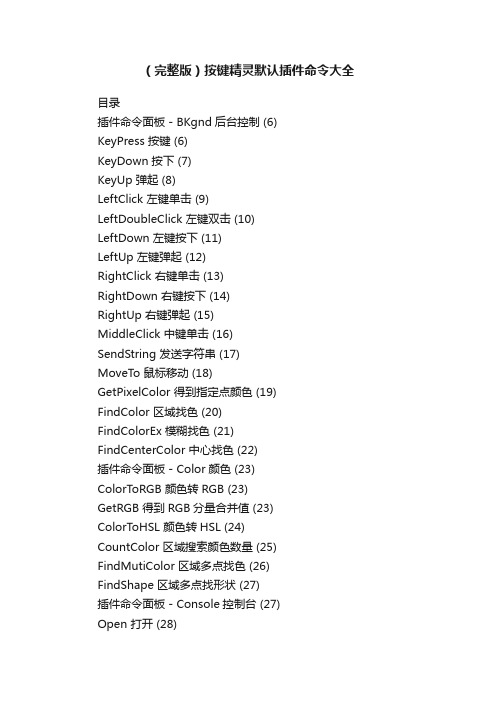
(完整版)按键精灵默认插件命令大全目录插件命令面板 - BKgnd后台控制 (6)KeyPress 按键 (6)KeyDown 按下 (7)KeyUp 弹起 (8)LeftClick 左键单击 (9)LeftDoubleClick 左键双击 (10)LeftDown 左键按下 (11)LeftUp 左键弹起 (12)RightClick 右键单击 (13)RightDown 右键按下 (14)RightUp 右键弹起 (15)MiddleClick 中键单击 (16)SendString 发送字符串 (17)MoveTo 鼠标移动 (18)GetPixelColor 得到指定点颜色 (19)FindColor 区域找色 (20)FindColorEx 模糊找色 (21) FindCenterColor 中心找色 (22)插件命令面板 - Color颜色 (23)ColorToRGB 颜色转RGB (23)GetRGB 得到RGB分量合并值 (23) ColorToHSL 颜色转HSL (24)CountColor 区域搜索颜色数量 (25) FindMutiColor 区域多点找色 (26)FindShape 区域多点找形状 (27)插件命令面板 - Console控制台 (27)Open 打开 (28)Close 关闭 (29)ReadLine 读取一行 (29)WriteLine 写入一行 (29)WaitKey 等待按键 (30)插件命令面板 - Encrypt加解密 (30)Md5String 字符串MD5加密 (30)Md5File 文件MD5加密 (31)插件命令面板 - File文件 (31)CloseFile 关闭文件 (31)CopyFile 复制文件 (31)CreateFolder 创建文件夹 (32) DeleteFile 删除文件 (32)DeleteFolder 删除文件夹 (33)ExistFile 判断文件(旧) (33) GetFileLength 得到文件长度 (33) IsFileExit 判断文件 (34)MoveFile 移动文件 (35)OpenFile 打开文件 (35)ReadFile 读取文件 (36)ReadFileEx 读取文件 (36)ReadINI 读取键值 (37)ReadLine 读取一行 (37)ReNameFile 重命名文件 (38)SeekFile 设置文件的当前读写位置 (38) SelectDirectory 弹出选择文件夹对话框 (39) SelectFile 弹出选择文件对话框 (39) SetAttrib 设置文件属性 (40)SetDate 设置文件日期时间 (41) WriteFile 写入文件 (41)WriteFileEx 写入文件 (41)WriteINI 写入键值 (42)WriteLine 写入一行 (42)插件命令面板 - Media多媒体 (43) Beep 蜂鸣器 (43)Play 播放 (44)Stop 停止 (44)Vol 音量 (45)Memory内存/进程 (45)Find16Bit 搜索16位数值 (45)Find32Bit 搜索32位数值 (46)Find8Bit 搜索8位数值 (47) FindBinary 搜索二进制数据 (47) FindBinary 搜索二进制数据 (48) FindString 搜索字符串 (49) GetProcessLive 获得进程优先级 (50) Read16Bit 读取16位数值 (51) Read16Bit 读取16位数值 (52) Read32Bit 读取32位数值 (52) Read8Bit 读取8位数值 (53) ReadBinary 读取二进制数据 (54) ReadDouble 读取64位浮点数值 (55) ReadSingle 读取32位浮点数值 (55) ReadString 读取字符串 (56) SetProcessLive 设置进程优先级 (57) TerminateProc 终止进程 (57)插件命令面板 - Net网络 (58) DialUp 拨号 (58)HangUp 断开 (59)IsOnline 判断在线 (59)插件命令面板 - Office办公文档 (60)ReadXls 读出Excel单元格 (60)WriteXls 写入Excel单元格 (60)插件命令面板 - Pic图像 (61)PrintScreen 屏幕截图 (61)插件命令面板 - Sys系统 (61)ExitOS 系统关机 (61)GetCLB 获得剪切板内容 (62)GetDir 获得路径 (62)GetHDDSN 得到硬盘序列号 (63)GetOSType 获得系统类型 (63)GetScDep 获得屏幕颜色质量 (64)GetScRX 获得屏幕宽度 (65)GetScRY 获得屏幕高度 (65)GetTime 取得毫秒数 (66)SetCLB 设置剪切板内容 (66)SetSc 设置屏幕分辨率 (67)插件命令面板 - Web网页 (67)ClearCookie 删除Cookie (67)ClearHistory 清除历史记录 (68)ClearTemp 删除临时文件 (68)插件命令面板 - Window窗口 (68)Active 激活 (69)Close 关闭 (69)Find 查找窗口 (70)FindEx 查找子窗口 (70)Foreground 当前窗口 (71)GetClass 得到窗口类名 (72)GetClientRect 窗口客户区大小 (72) GetExePath 得到窗口程序路径 (73) GetKeyFocusWnd 得到可以发送按键消息的窗口 (74)GetText 得到窗口标题 (74) GetWindowRect 窗口边框大小 (75) Hide 隐藏 (76)IsWindow 判断窗口 (77)Max 最大化 (77)Min 最小化 (78)MousePoint 鼠标指向窗口 (78) Move 移动 (79)Restore 还原 (79)Search 遍历符合窗口 (80) SendKeyDown 按下 (81) SendKeyPress 按键 (81) SendKeyUp 弹起 (82) SendString 发送字符串 (82) Show 显示 (83)Size 改变大小 (83)Top 窗口置前 (84)插件命令面板 - Msg信息提示 (84) HideScrTXT 屏幕刷新 (84) ShowScrTXT 屏幕输出 (85)插件命令面板 - BKgnd后台控制命令名称:KeyPress 按键命令功能:向后台窗口句柄发送一个键盘按键命令参数:参数1 整数型,窗口句柄参数2 整数型,键盘扫描码返回值:无脚本例子:按键精灵8 及以上语法复制代码1.Call RunApp("notepad.exe")2.Delay 10003.//==================================== ========================================= ====4.//找记事本输入区句柄5.Hwnd=Plugin.Window.Find("notepad",0)6.Hwnd=Plugin.Window.FindEx(Hwnd, 0, "Edit", 0)7.//注意:会发送2次按键8.//下面这句用于向后台窗口句柄(变量:Hwnd)发送一个键盘(扫描码:65)按键9.Call Plugin.Bkgnd.KeyPress(Hwnd, 65)10.Msgbox "在后台窗口输入A键"脚本例子:按键精灵7 及以下语复制代码1.VBSCall RunApp("notepad.exe")2.Delay 10003.//==================================== ========================================= ====4.//找记事本输入区句柄5.Plugin Hwnd=Window.Find("notepad",0)6.Plugin Hwnd=Window.FindEx(Hwnd, 0, "Edit", 0)7.//注意:会发送2次按键8.//下面这句用于向后台窗口句柄(变量:Hwnd)发送一个键盘(扫描码:65)按键9.Plugin Bkgnd.KeyPress(Hwnd, 65)法10.Msgbox "在后台窗口输入A键"命令名称:KeyDown 按下命令功能:向后台窗口句柄发送一个键盘按下命令参数:参数1 整数型,窗口句柄参数2 整数型,键盘扫描码返回值:无脚本例子:按键精灵8 及以上语法复制代码1.//下面这句用于向后台窗口句柄(变量:Hwnd)发送一个键盘(扫描码:66)按下2.Call Plugin.Bkgnd.KeyDown(Hwnd, 66)3.Msgbox "在后台窗口输入B键"脚本例子:按键精灵7 及以下语法复制代码1.//下面这句用于向后台窗口句柄(变量:Hwnd)发送一个键盘(扫描码:66)按下2.Plugin Bkgnd.KeyDown(Hwnd, 66)3.Msgbox "在后台窗口输入B键"令名称:KeyUp 弹起命令功能:向后台窗口句柄发送一个键盘弹起命令参数:参数1 整数型,窗口句柄参数2 整数型,键盘扫描码返回值:无脚本例子:按键精灵8 及以上语法复制代码1.//下面这句用于向后台窗口句柄(变量:Hwnd)发送一个键盘(扫描码:65)弹起2.Call Plugin.Bkgnd.KeyUp(Hwnd, 65)3.Msgbox "在后台窗口弹起B键"按键精灵7 及以下语法复制代码1.//下面这句用于向后台窗口句柄(变量:Hwnd)发送一个键盘(扫描码:65)弹起2.Plugin Bkgnd.KeyUp(Hwnd, 65)3.Msgbox "在后台窗口弹起B键"令名称:LeftClick 左键单击命令功能:向后台窗口句柄送一个鼠标左键单击命令参数:参数1 整数型,窗口句柄参数2 整数型,窗口X坐标参数3 整数型,窗口Y坐标返回值:无脚本例子:按键精灵8 及以上语法复制代码1.//下面这句用于向后台窗口句柄(变量:Hwnd)的客户区域(坐标:5, 5)处发送一个鼠标左键单击2.Call Plugin.Bkgnd.LeftClick(Hwnd, 5, 5)3.Msgbox "鼠标在后台窗口(坐标:5, 5)处的单击"按键精灵7 及以下语法复制代码1.//下面这句用于向后台窗口句柄(变量:Hwnd)的客户区域(坐标:5, 5)处发送一个鼠标左键单击2.Plugin Bkgnd.LeftClick(Hwnd, 5, 5)3.Msgbox "鼠标在后台窗口(坐标:5, 5)处的单击"令名称:LeftDoubleClick 左键双击命令功能:向后台窗口句柄发送一个鼠标左键双击命令参数:参数1 整数型,窗口句柄参数2 整数型,窗口X坐标参数3 整数型,窗口Y坐标返回值:无脚本例子:按键精灵8 及以上语法复制代码1.//下面这句用于向后台窗口句柄(变量:Hwnd)的客户区域(坐标:10, 10)处发送一个鼠标左键双击2.Call Plugin.Bkgnd.LeftDoubleClick(Hwnd, 10, 10)3.Msgbox "鼠标在后台窗口(坐标:10, 10)处的双击"脚本例子:按键精灵7 及以下语法复制代码1.//下面这句用于向后台窗口句柄(变量:Hwnd)的客户区域(坐标:10, 10)处发送一个鼠标左键双击2.Plugin Bkgnd.LeftDoubleClick(Hwnd, 10, 10)3.Msgbox "鼠标在后台窗口(坐标:10, 10)处的双击"令名称:LeftDown 左键按下命令功能:向后台窗口句柄发送一个鼠标左键按下命令参数:参数1 整数型,窗口句柄参数2 整数型,窗口X坐标参数3 整数型,窗口Y坐标返回值:无脚本例子:按键精灵8 及以上语法复制代码1.//下面这句用于向后台窗口句柄(变量:Hwnd)的客户区域(坐标:10, 10)处发送一个鼠标左键按下2.Call Plugin.Bkgnd.LeftDown(Hwnd, 10, 10)脚本例子:按键精灵7 及以下语法复制代码1.//下面这句用于向后台窗口句柄(变量:Hwnd)的客户区域(坐标:10, 10)处发送一个鼠标左键按下2.Plugin Bkgnd.LeftDown(Hwnd, 10, 10)令名称:LeftUp 左键弹起命令功能:向后台窗口句柄发送一个鼠标左键弹起命令参数:参数1 整数型,窗口句柄参数2 整数型,窗口X坐标参数3 整数型,窗口Y坐标返回值:无脚本例子:按键精灵8 及以上语法复制代码1.//下面这句用于向后台窗口句柄(变量:Hwnd)的客户区域(坐标:10, 10)处发送一个鼠标左键弹起2.Call Plugin.Bkgnd.LeftUp(Hwnd, 10, 10)脚本例子:按键精灵7 及以下语法复制代码1.//下面这句用于向后台窗口句柄(变量:Hwnd)的客户区域(坐标:10, 10)处发送一个鼠标左键弹起2.Plugin Bkgnd.LeftUp(Hwnd, 10, 10)令名称:RightClick 右键单击命令功能:向后台窗口句柄发送一个鼠标右键单击命令参数:参数1 整数型,窗口句柄参数2 整数型,窗口X坐标参数3 整数型,窗口Y坐标返回值:无脚本例子:按键精灵8 及以上语法复制代码1.//下面这句用于向后台窗口句柄(变量:Hwnd)的客户区域(坐标:0, 0)处发送一个鼠标右键单击2.Call Plugin.Bkgnd.RightClick(Hwnd, 0, 0)3.Msgbox "鼠标在后台窗口(坐标:0, 0)处的右击"脚本例子:按键精灵7 及以下语法复制代码1.//下面这句用于向后台窗口句柄(变量:Hwnd)的客户区域(坐标:0, 0)处发送一个鼠标右键单击2.Plugin Bkgnd.RightClick(Hwnd, 0, 0)3.Msgbox "鼠标在后台窗口(坐标:0, 0)处的右击"令名称:RightDown 右键按下命令功能:向后台窗口句柄发送一个鼠标右键按下命令参数:参数1 整数型,窗口句柄参数2 整数型,窗口X坐标参数3 整数型,窗口Y坐标返回值:无脚本例子:按键精灵8 及以上语法复制代码1.//下面这句用于向后台窗口句柄(变量:Hwnd)的客户区域(坐标:10, 10)处发送一个鼠标右键按下2.Call Plugin.Bkgnd.RightDown(Hwnd, 10, 10)脚本例子:按键精灵7 及以下语法复制代码1.//下面这句用于向后台窗口句柄(变量:Hwnd)的客户区域(坐标:10, 10)处发送一个鼠标右键按下2.Plugin Bkgnd.RightDown(Hwnd, 10, 10)名称:RightUp 右键弹起命令功能:向后台窗口句柄发送一个鼠标右键弹起命令参数:参数1 整数型,窗口句柄参数2 整数型,窗口X坐标参数3 整数型,窗口Y坐标返回值:无脚本例子:按键精灵8 及以上语法复制代码1.//下面这句用于向后台窗口句柄(变量:Hwnd)的客户区域(坐标:10, 10)处发送一个鼠标右键弹起2.Call Plugin.Bkgnd.RightUp(Hwnd, 10, 10)脚本例子:按键精灵7 及以下语法复制代码1.//下面这句用于向后台窗口句柄(变量:Hwnd)的客户区域(坐标:10, 10)处发送一个鼠标右键弹起2.Plugin Bkgnd.RightUp(Hwnd, 10, 10)令名MiddleClick 中键单击命令功能:向后台窗口句柄发送一个鼠标中键单击命令参数:参数1 整数型,窗口句柄参数2 整数型,窗口X坐标参数3 整数型,窗口Y坐标返回值:无脚本例子:按键精灵8 及以上语法复制代码1.//下面这句用于向后台窗口句柄(变量:Hwnd)的客户区域(坐标:10, 10)处发送一个鼠标中键单击2.Call Plugin.Bkgnd.MiddleClick(Hwnd, 10, 10)脚本例子:按键精灵7 及以下语法复制代码1.//下面这句用于向后台窗口句柄(变量:Hwnd)的客户区域(坐标:10, 10)处发送一个鼠标中键单击2.Plugin Bkgnd.MiddleClick(Hwnd, 10, 10)令名称:SendString 发送字符串令功能:向后台窗口句柄发送一个文本消息命令参数:参数1 整数型,窗口句柄参数2 字符串型,文本内容返回值:无脚本例子:按键精灵8 及以上语法复制代码1.Call RunApp("notepad.exe")2.Delay 10003.//==================================== ========================================= ====4.//找记事本输入区句柄5.Hwnd=Plugin.Window.Find("notepad",0)6.Hwnd=Plugin.Window.FindEx(Hwnd, 0, "Edit", 0)7.//下面这句用于向后台窗口句柄(变量:Hwnd)发送一个文本消息(内容:"内容")到客户区8.Call Plugin.Bkgnd.SendString(Hwnd, "内容")9.TracePrint "发送一个文本消息(内容)"脚本例子:按键精灵7 及以下语法复制代码1.VBSCall RunApp("notepad.exe")2.Delay 10003.//==================================== ========================================= ====4.//找记事本输入区句柄5.Plugin Hwnd=Window.Find("notepad",0)6.Plugin Hwnd=Window.FindEx(Hwnd, 0, "Edit", 0)7.//下面这句用于向后台窗口句柄(变量:Hwnd)发送一个文本消息(内容:"内容")到客户区8.Plugin Bkgnd.SendString(Hwnd, "内容")9.TracePrint "发送一个文本消息(内容)"令名称:MoveTo 鼠标移动命令功能:向后台窗口句柄发送一个鼠标移动到坐标处命令参数:参数1 整数型,窗口句柄参数2 整数型,窗口X坐标参数3 整数型,窗口Y坐标返回值:无脚本例子:按键精灵8 及以上语法复制代码1.//下面这句用于向后台窗口句柄(变量:Hwnd)发送一个鼠标移动到客户区域(坐标:10, 10)处2.Call Plugin.Bkgnd.MoveTo(Hwnd, 10, 10)脚本例子:按键精灵7 及以下语法复制代码1.//下面这句用于向后台窗口句柄(变量:Hwnd)发送一个鼠标移动到客户区域(坐标:10, 10)处2.Plugin Bkgnd.MoveTo(Hwnd, 10, 10)令名称:GetPixelColor 得到指定点颜色命令功能:得到指定点颜色(不支持win2000以下系统) 命令参数:参数1 整数型,窗口句柄参数2 整数型,窗口X坐标参数3 整数型,窗口Y坐标返回值:字符串型,16进制颜色值脚本例子:按键精灵8 及以上语法复制代码1.//下面这句取窗口句柄(变量:Hwnd)窗口的客户区(坐标:5, 5)处的颜色2.Color = Plugin.Bkgnd.GetPixelColor(Hwnd, 5, 5)3.Msgbox "后台窗口(坐标:5, 5)处的颜色=" & Color脚本例子:按键精灵7 及以下语法复制代码1.//下面这句取窗口句柄(变量:Hwnd)窗口的客户区(坐标:5, 5)处的颜色2.Plugin Color = Bkgnd.GetPixelColor(Hwnd, 5, 5)3.Msgbox "后台窗口(坐标:5, 5)处的颜色=" & Color。
按键精灵命令大全(精华版)

按键精灵[KeyPress] [KeyDown] [KeyUp] [KeyPressH] [KeyDownH] [KeyUpH] [LeftClick] [RightClick] [MiddleClick] [LeftDoubleClick] [LeftDown] [LeftUp] [RightDown] [RightUp] [LeftClickH] [RightClickH] [MiddleClickH] [LeftDoubleClickH] [LeftDownH] [LeftUpH][RightDownH][RightUpH][MoveTo][MoveR][MoveRH][SaveMousePos] [RestoreMousePos] [LockMouse][UnlockMouse] 命令大全[WaitKey] [GetLastKey][WaitClick][GetLastClick][Delay][MessageBox] [SayExpression][SayString][Sub][Return][Gosub][Rem][If][IfColor][Else][EndIf][While][EndWhile][For][EndFor][Goto][EndScript][VBS][VBSCall][Plugin][UserVar][PutAttachment][KeyPress]KeyPress 键{ 盘虚拟码} {次数}解释:先“按下”再“弹起”键,模拟我们平时的“按键”操作. 我们在使用键盘的时候有两种操作,一种是”按下”键,一种是”弹起”键. 将这两个动作连续进行,就是一个完整的”按键”动作.按键精灵可以模拟所有的键盘动作.[KeyDown]KeyDown {键盘虚拟码}{次数}解释:“按下”键,模拟我们平时的“按下”操作有些键在按下之后,会和其他键产生组合效果,比如“Alt/Ctrl/Shift ,”如果使用“按下Alt ”命令,那么之后的“按键”动作将变成“Alt+A等”组合动作,因此记得在必要时使用“弹起”命令将组合键释放,避免影响键盘的正常使用.[KeyUp]格式:KeyUp {键盘虚拟码}{次数}解释:“弹起”键,模拟我们平时的“弹起”操作[KeyPressH]格式:KeyPressH 键{盘虚拟码}{次数}解释:硬件模拟按键,与KeyPress功能类似,先“按下”再“弹起”键,但采取了硬件模拟的方式在某些情况下普通模拟按键命令会失效,不妨试试硬件模拟命令[KeyDownH]KeyDownH {键盘虚拟码}{次数}解释:硬件模拟按下,与KeyDown功能类似,“按下”键,但采取了硬件模拟的方式在某些情况下普通模拟按键命令会失效,不妨试试硬件模拟命令[KeyUpH]格式:KeyUpH {键盘虚拟码}{次数}解释:硬件模拟弹起,与KeyUp功能类似,“弹起”键,但采取了硬件模拟的方式在某些情况下普通模拟按键命令会失效,不妨试试硬件模拟命令[LeftClick]格式:LeftClick {次数}解释:在鼠标当前位置模拟点击鼠标左键.{次数}可以控制点击的次数[RightClick]格式:RightClick {次数}解释:在鼠标当前位置模拟点击鼠标右键.[MiddleClick]格式:MiddleClick {次数}解释:在鼠标当前位置模拟点击鼠标中键.[LeftDoubleClick]格式:LeftDoubleClick {次数}解释:在鼠标当前位置模拟双击鼠标左键.[LeftDown]格式:LeftDown {次数}解释:在鼠标当前位置模拟按下鼠标左键,{次数}在这个语句中虽然有效,但没有实际意义.[LeftUp]格式:LeftUp {次数}解释:在鼠标当前位置模拟松开鼠标左键,{次数}在这个语句中虽然有效,但没有实际意义.[RightDown]RightDown {次数}解释:在鼠标当前位置模拟按下鼠标右键,{次数}在这个语句中虽然有效,但没有实际意义.[RightUp]格式:RightUp {次数}解释:在鼠标当前位置模拟松开鼠标右键,{次数}在这个语句中虽然有效,但没有实际意义[LeftClickH]格式:LeftClickH {次数}解释:使用硬件模拟方式,在鼠标当前位置模拟点击鼠标左键.{次数}可以控制点击的次数在某些情况下普通模拟鼠标命令会失效,不妨试试硬件模拟命令[RightClickH]格式:RightClickH {次数}解释:使用硬件模拟方式,在鼠标当前位置模拟点击鼠标右键. 在某些情况下普通模拟鼠标命令会失效,不妨试试硬件模拟命令[MiddleClickH]MiddleClickH {次数}解释:使用硬件模拟方式,在鼠标当前位置模拟点击鼠标中键. 在某些情况下普通模拟鼠标命令会失效,不妨试试硬件模拟命令[LeftDoubleClickH]格式:LeftDoubleClickH {次数}解释:使用硬件模拟方式,在鼠标当前位置模拟双击鼠标左键. 在某些情况下普通模拟鼠标命令会失效,不妨试试硬件模拟命令[LeftDownH]格式:LeftDownH {次数}解释:使用硬件模拟方式,在鼠标当前位置模拟按下鼠标左键,{次数}在这个语句中虽然有效,但没有实际意义.在某些情况下普通模拟鼠标命令会失效,不妨试试硬件模拟命令[LeftUpH]格式:LeftUpH {次数}解释:使用硬件模拟方式,在鼠标当前位置模拟松开鼠标左键,{次数}在这个语句中虽然有效,但没有实际意义.在某些情况下普通模拟鼠标命令会失效,不妨试试硬件模拟命令[RightDownH]格式:RightDownH {次数}解释:使用硬件模拟方式,在鼠标当前位置模拟按下鼠标右键,{次数}在这个语句中虽然有效,但没有实际意义.在某些情况下普通模拟鼠标命令会失效,不妨试试硬件模拟命令[RightUpH]格式:RightUpH {次数}解释:使用硬件模拟方式,在鼠标当前位置模拟松开鼠标右键,{次数}在这个语句中虽然有效,但没有实际意义在某些情况下普通模拟鼠标命令会失效,不妨试试硬件模拟命令[MoveTo]格式:MoveTo {X 坐标}{Y坐标}解释:移动鼠标到(X坐标,Y坐标)处举例:MoveTo 100 200把鼠标移动到(100,200)这个点上MoveTo intX intY 把鼠标移动到(intX,intY)这个点上,需要5.50 以上版本支持.[MoveR]格式:MoveR {X距离} {Y距离}解释:把鼠标相对移动(X距离,Y 距离)举例:当前鼠标在(100,100)点,使用下面语句MoveR 200 300之后,鼠标就被移到了(100+200,100+300)处,也就是坐标(300,400)处[MoveRH]格式:MoveR {X距离} {Y距离}解释:相对移动鼠标的硬件模拟指令把鼠标相对移动,(X距离,Y距离)[SaveMousePos]格式:SaveMousePos解释:保存当前鼠标位置[RestoreMousePos]格式:RestoreMousePos解释:将鼠标移动到上一次保存的鼠标位置举例:保存/恢复鼠标位置常用于制作网络游戏练功脚本,脚本开始时保存鼠标位置,脚本结束时恢复鼠标位置,这样脚本执行后鼠标的位置就不会变化[LockMouse]格式:LockMouse解释:锁定鼠标位置,用户将不能通过移动鼠标而改变鼠标位置,而脚本仍可以改变鼠标位置举例:在脚本开始的时候使用这个命令,可以有效防止用户误触鼠标引起脚本执行出错[UnlockMouse]格式:UnlockMouse解释:解除LockMouse命令对鼠标位置的锁定。
(完整版)按键精灵常用脚本命令汇集
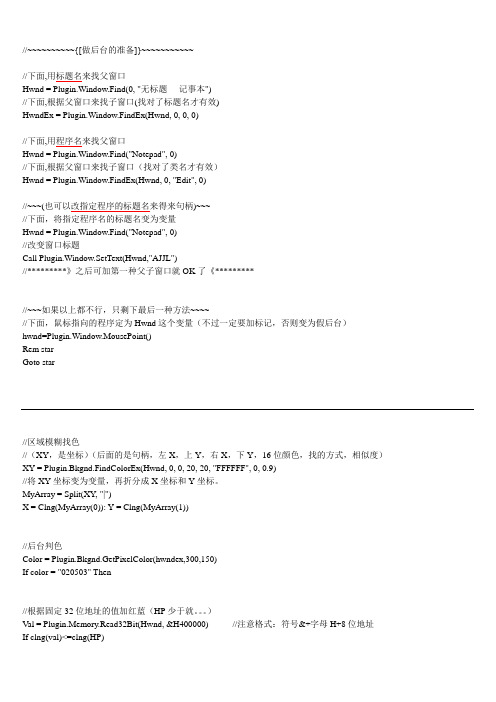
//~~~~~~~~~~{[做后台的准备]}~~~~~~~~~~~//下面,用标题名来找父窗口Hwnd = Plugin.Window.Find(0, "无标题- 记事本")//下面,根据父窗口来找子窗口(找对了标题名才有效)HwndEx = Plugin.Window.FindEx(Hwnd, 0, 0, 0)//下面,用程序名来找父窗口Hwnd = Plugin.Window.Find("Notepad", 0)//下面,根据父窗口来找子窗口(找对了类名才有效)Hwnd = Plugin.Window.FindEx(Hwnd, 0, "Edit", 0)//~~~(也可以改指定程序的标题名来得来句柄)~~~//下面,将指定程序名的标题名变为变量Hwnd = Plugin.Window.Find("Notepad", 0)//改变窗口标题Call Plugin.Window.SetText(Hwnd,"AJJL")//*********》之后可加第一种父子窗口就OK了《*********//~~~如果以上都不行,只剩下最后一种方法~~~~//下面,鼠标指向的程序定为Hwnd这个变量(不过一定要加标记,否则变为假后台)hwnd=Plugin.Window.MousePoint()Rem starGoto star//区域模糊找色//(XY,是坐标)(后面的是句柄,左X,上Y,右X,下Y,16位颜色,找的方式,相似度)XY = Plugin.Bkgnd.FindColorEx(Hwnd, 0, 0, 20, 20, "FFFFFF", 0, 0.9)//将XY坐标变为变量,再折分成X坐标和Y坐标。
MyArray = Split(XY, "|")X = Clng(MyArray(0)): Y = Clng(MyArray(1))//后台判色Color = Plugin.Bkgnd.GetPixelColor(hwndex,300,150)If color = "020503" Then//根据固定32位地址的值加红蓝(HP少于就。
按键精灵默认插件命令大全
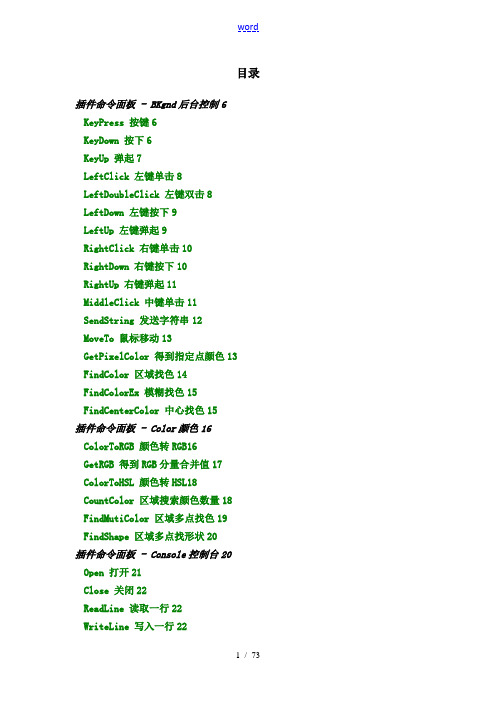
目录插件命令面板 - BKgnd后台控制6 KeyPress 按键6KeyDown 按下6KeyUp 弹起7LeftClick 左键单击8 LeftDoubleClick 左键双击8 LeftDown 左键按下9LeftUp 左键弹起9RightClick 右键单击10RightDown 右键按下10RightUp 右键弹起11MiddleClick 中键单击11SendString 发送字符串12MoveTo 鼠标移动13GetPixelColor 得到指定点颜色13 FindColor 区域找色14FindColorEx 模糊找色15 FindCenterColor 中心找色15插件命令面板 - Color颜色16 ColorToRGB 颜色转RGB16GetRGB 得到RGB分量合并值17 ColorToHSL 颜色转HSL18CountColor 区域搜索颜色数量18 FindMutiColor 区域多点找色19 FindShape 区域多点找形状20插件命令面板 - Console控制台20 Open 打开21Close 关闭22ReadLine 读取一行22WriteLine 写入一行22WaitKey 等待按键23插件命令面板 - Encrypt加解密23Md5String 字符串MD5加密23Md5File 文件MD5加密23插件命令面板 - File文件24CloseFile 关闭文件24CopyFile 复制文件24CreateFolder 创建文件夹25DeleteFile 删除文件25DeleteFolder 删除文件夹25ExistFile 判断文件(旧)26GetFileLength 得到文件长度26IsFileExit 判断文件27MoveFile 移动文件27OpenFile 打开文件28ReadFile 读取文件28ReadFileEx 读取文件29ReadINI 读取键值29ReadLine 读取一行30ReNameFile 重命名文件30SeekFile 设置文件的当前读写位置31 SelectDirectory 弹出选择文件夹对话框31 SelectFile 弹出选择文件对话框32 SetAttrib 设置文件属性32SetDate 设置文件日期时间33WriteFile 写入文件33WriteFileEx 写入文件34WriteINI 写入键值34WriteLine 写入一行35插件命令面板 - Media多媒体35Beep 蜂鸣器35Play 播放36Stop 停止36Vol 音量37Memory内存/进程37Find16Bit 搜索16位数值37Find32Bit 搜索32位数值38Find8Bit 搜索8位数值38 FindBinary 搜索二进制数据39 FindBinary 搜索二进制数据39 FindString 搜索字符串40 GetProcessLive 获得进程优先级41 Read16Bit 读取16位数值41Read16Bit 读取16位数值42Read32Bit 读取32位数值42Read8Bit 读取8位数值43 ReadBinary 读取二进制数据43 ReadDouble 读取64位浮点数值44 ReadSingle 读取32位浮点数值44 ReadString 读取字符串44 SetProcessLive 设置进程优先级45 TerminateProc 终止进程45插件命令面板 - Net网络46DialUp 拨号46HangUp 断开47IsOnline 判断在线47插件命令面板 - Office办公文档48 ReadXls 读出Excel单元格48 WriteXls 写入Excel单元格48插件命令面板 - Pic图像48 PrintScreen 屏幕截图48插件命令面板 - Sys系统49ExitOS 系统关机49GetCLB 获得剪切板内容49GetDir 获得路径50GetHDDSN 得到硬盘序列号50GetOSType 获得系统类型51GetScDep 获得屏幕颜色质量52GetScRX 获得屏幕宽度52GetScRY 获得屏幕高度53GetTime 取得毫秒数53SetCLB 设置剪切板内容54SetSc 设置屏幕分辨率54插件命令面板 - Web网页55ClearCookie 删除Cookie55ClearHistory 去除历史记录55ClearTemp 删除临时文件56插件命令面板 - Window窗口56Active 激活56Close 关闭57Find 查找窗口57FindEx 查找子窗口58Foreground 当前窗口59GetClass 得到窗口类名59GetClientRect 窗口客户区大小60GetExePath 得到窗口程序路径61 GetKeyFocusWnd 得到可以发送按键消息的窗口61 GetText 得到窗口标题62GetWindowRect 窗口边框大小63Hide 隐藏64IsWindow 判断窗口64Max 最大化65Min 最小化65MousePoint 鼠标指向窗口66Move 移动66Restore 复原67Search 遍历符合窗口67 SendKeyDown 按下68 SendKeyPress 按键68 SendKeyUp 弹起69SendString 发送字符串70 Show 显示70Size 改变大小71Top 窗口置前71插件命令面板 - Msg信息提示72 HideScrTXT 屏幕刷新72 ShowScrTXT 屏幕输出72插件命令面板 - BKgnd后台控制命令参数:参数1 整数型,窗口句柄参数2 整数型,键盘扫描码返回值:无脚本例子:按键精灵8与以上语法复制代码1.//下面这句用于向后台窗口句柄(变量:Hwnd)发送一个键盘(扫描码:66)按下2.Call Plugin.Bkgnd.KeyDown(Hwnd, 66)3.Msgbox "在后台窗口输入B键"脚本例子:按键精灵7与以下语法复制代码1.//下面这句用于向后台窗口句柄(变量:Hwnd)发送一个键盘(扫描码:66)按下2.Plugin Bkgnd.KeyDown(Hwnd, 66)3.Msgbox "在后台窗口输入B键"命令名称:KeyUp 弹起命令功能:向后台窗口句柄发送一个键盘弹起命令参数:参数1 整数型,窗口句柄参数2 整数型,键盘扫描码返回值:无脚本例子:按键精灵8与以上语法复制代码1.//下面这句用于向后台窗口句柄(变量:Hwnd)发送一个键盘(扫描码:65)弹起2.Call Plugin.Bkgnd.KeyUp(Hwnd, 65)3.Msgbox "在后台窗口弹起B键"脚本例子:按键精灵7与以下语法复制代码1.//下面这句用于向后台窗口句柄(变量:Hwnd)发送一个键盘(扫描码:65)弹起2.Plugin Bkgnd.KeyUp(Hwnd, 65)3.Msgbox "在后台窗口弹起B键"名称:LeftClick 左键单击命令功能:向后台窗口句柄送一个鼠标左键单击命令参数:参数1 整数型,窗口句柄参数2 整数型,窗口X坐标参数3 整数型,窗口Y坐标返回值:无脚本例子:按键精灵8与以上语法复制代码1.//下面这句用于向后台窗口句柄(变量:Hwnd)的客户区域(坐标:5, 5)处发送一个鼠标左键单击2.Call Plugin.Bkgnd.LeftClick(Hwnd, 5, 5)3.Msgbox "鼠标在后台窗口(坐标:5, 5)处的单击"脚本例子:按键精灵7与以下语法复制代码1.//下面这句用于向后台窗口句柄(变量:Hwnd)的客户区域(坐标:5, 5)处发送一个鼠标左键单击2.Plugin Bkgnd.LeftClick(Hwnd, 5, 5)3.Msgbox "鼠标在后台窗口(坐标:5, 5)处的单击"命令名称:LeftDoubleClick 左键双击命令功能:向后台窗口句柄发送一个鼠标左键双击命令参数:参数1 整数型,窗口句柄参数2 整数型,窗口X坐标参数3 整数型,窗口Y坐标返回值:无脚本例子:按键精灵8与以上语法复制代码1.//下面这句用于向后台窗口句柄(变量:Hwnd)的客户区域(坐标:10, 10)处发送一个鼠标左键双击2.Call Plugin.Bkgnd.LeftDoubleClick(Hwnd, 10, 10)3.Msgbox "鼠标在后台窗口(坐标:10, 10)处的双击"脚本例子:复制代码精灵7与以下语法1.//下面这句用于向后台窗口句柄(变量:Hwnd)的客户区域(坐标:10, 10)处发送一个鼠标左键双击2.Plugin Bkgnd.LeftDoubleClick(Hwnd, 10, 10)3.Msgbox "鼠标在后台窗口(坐标:10, 10)处的双击"命令名称:LeftDown 左键按下命令功能:向后台窗口句柄发送一个鼠标左键按下命令参数:参数1 整数型,窗口句柄参数2 整数型,窗口X坐标参数3 整数型,窗口Y坐标返回值:无脚本例子:按键精灵8与以上语法复制代码1.//下面这句用于向后台窗口句柄(变量:Hwnd)的客户区域(坐标:10, 10)处发送一个鼠标左键按下2.Call Plugin.Bkgnd.LeftDown(Hwnd, 10, 10)脚本例子:按键精灵7与以下语法复制代码1.//下面这句用于向后台窗口句柄(变量:Hwnd)的客户区域(坐标:10, 10)处发送一个鼠标左键按下2.Plugin Bkgnd.LeftDown(Hwnd, 10, 10)命令名称:LeftUp 左键弹起命令功能:向后台窗口句柄发送一个鼠标左键弹起命令参数:参数1 整数型,窗口句柄参数2 整数型,窗口X坐标参数3 整数型,窗口Y坐标返回值:无脚本例子:按键精灵8复制代码1.//下面这句用于向后台窗口句柄(变量:Hwnd)的客户区域(坐标:10, 10)处发送一个鼠标左键弹起与以上语法2.Call Plugin.Bkgnd.LeftUp(Hwnd, 10, 10) 脚本例子:按键精灵7与以下语法复制代码1.//下面这句用于向后台窗口句柄(变量:Hwnd)的客户区域(坐标:10, 10)处发送一个鼠标左键弹起2.Plugin Bkgnd.LeftUp(Hwnd, 10, 10)命令名称:RightClick 右键单击命令功能:向后台窗口句柄发送一个鼠标右键单击命令参数:参数1 整数型,窗口句柄参数2 整数型,窗口X坐标参数3 整数型,窗口Y坐标返回值:无脚本例子:按键精灵8与以上语法复制代码1.//下面这句用于向后台窗口句柄(变量:Hwnd)的客户区域(坐标:0, 0)处发送一个鼠标右键单击2.Call Plugin.Bkgnd.RightClick(Hwnd, 0, 0)3.Msgbox "鼠标在后台窗口(坐标:0, 0)处的右击"脚本例子:按键精灵7与以下语法复制代码1.//下面这句用于向后台窗口句柄(变量:Hwnd)的客户区域(坐标:0, 0)处发送一个鼠标右键单击2.Plugin Bkgnd.RightClick(Hwnd, 0, 0)3.Msgbox "鼠标在后台窗口(坐标:0, 0)处的右击"命令名称:RightDown 右键按下命令功能:向后台窗口句柄发送一个鼠标右键按下命令参数:参数1 整数型,窗口句柄参数2 整数型,窗口X坐标参数3 整数型,窗口Y坐标返回无脚本例子:按键精灵8与以上语法复制代码1.//下面这句用于向后台窗口句柄(变量:Hwnd)的客户区域(坐标:10, 10)处发送一个鼠标右键按下2.Call Plugin.Bkgnd.RightDown(Hwnd, 10, 10)脚本例子:按键精灵7与以下语法复制代码1.//下面这句用于向后台窗口句柄(变量:Hwnd)的客户区域(坐标:10, 10)处发送一个鼠标右键按下2.Plugin Bkgnd.RightDown(Hwnd, 10, 10)命令名称:RightUp 右键弹起命令功能:向后台窗口句柄发送一个鼠标右键弹起命令参数:参数1 整数型,窗口句柄参数2 整数型,窗口X坐标参数3 整数型,窗口Y坐标返回值:无脚本例子:按键精灵8与以上语法复制代码1.//下面这句用于向后台窗口句柄(变量:Hwnd)的客户区域(坐标:10, 10)处发送一个鼠标右键弹起2.Call Plugin.Bkgnd.RightUp(Hwnd, 10, 10)脚本例子:按键精灵7与以下语法复制代码1.//下面这句用于向后台窗口句柄(变量:Hwnd)的客户区域(坐标:10, 10)处发送一个鼠标右键弹起2.Plugin Bkgnd.RightUp(Hwnd, 10, 10)命令名称:MiddleClick 中键单击功能:向后台窗口句柄发送一个鼠标中键单击命令参数:参数1 整数型,窗口句柄参数2 整数型,窗口X坐标参数3 整数型,窗口Y坐标返回值:无脚本例子:按键精灵8与以上语法复制代码1.//下面这句用于向后台窗口句柄(变量:Hwnd)的客户区域(坐标:10, 10)处发送一个鼠标中键单击2.Call Plugin.Bkgnd.MiddleClick(Hwnd, 10, 10)脚本例子:按键精灵7与以下语法复制代码1.//下面这句用于向后台窗口句柄(变量:Hwnd)的客户区域(坐标:10, 10)处发送一个鼠标中键单击2.Plugin Bkgnd.MiddleClick(Hwnd, 10, 10)命令名称:SendString 发送字符串命令功能:向后台窗口句柄发送一个文本消息命令参数:参数1 整数型,窗口句柄参数2 字符串型,文本内容返回值:无脚本例子:按键精灵8与以上语法复制代码1.Call RunApp("notepad.exe")2.Delay 10003.//=================================================================================4.//找记事本输入区句柄5.Hwnd=Plugin.Window.Find("notepad",0)6.Hwnd=Plugin.Window.FindEx(Hwnd, 0, "Edit", 0)7.//下面这句用于向后台窗口句柄(变量:Hwnd)发送一个文本消息(内容:"内容")到客户区8.Call Plugin.Bkgnd.SendString(Hwnd, "内容")9.TracePrint "发送一个文本消息(内容)"脚本复制代码按键精灵7与以下语法1.VBSCall RunApp("notepad.exe")2.Delay 10003.//=================================================================================4.//找记事本输入区句柄5.Plugin Hwnd=Window.Find("notepad",0)6.Plugin Hwnd=Window.FindEx(Hwnd, 0, "Edit", 0)7.//下面这句用于向后台窗口句柄(变量:Hwnd)发送一个文本消息(内容:"内容")到客户区8.Plugin Bkgnd.SendString(Hwnd, "内容")9.TracePrint "发送一个文本消息(内容)"命令名称:MoveTo 鼠标移动命令功能:向后台窗口句柄发送一个鼠标移动到坐标处命令参数:参数1 整数型,窗口句柄参数2 整数型,窗口X坐标参数3 整数型,窗口Y坐标返回值:无脚本例子:按键精灵8与以上语法复制代码1.//下面这句用于向后台窗口句柄(变量:Hwnd)发送一个鼠标移动到客户区域(坐标:10, 10)处2.Call Plugin.Bkgnd.MoveTo(Hwnd, 10, 10)脚本例子:按键精灵7与以下语法复制代码1.//下面这句用于向后台窗口句柄(变量:Hwnd)发送一个鼠标移动到客户区域(坐标:10, 10)处2.Plugin Bkgnd.MoveTo(Hwnd, 10, 10)命令名称:GetPixelColor 得到指定点颜色命令功能:得到指定点颜色(不支持win2000以下系统)命令参数:参数1 整数型,窗口句柄参数2 整数型,窗口X坐标参数3 整数型,窗口Y坐标值:字符串型,16进制颜色值脚本例子:按键精灵8与以上语法复制代码1.//下面这句取窗口句柄(变量:Hwnd)窗口的客户区(坐标:5, 5)处的颜色2.Color = Plugin.Bkgnd.GetPixelColor(Hwnd, 5, 5)3.Msgbox "后台窗口(坐标:5, 5)处的颜色=" & Color脚本例子:按键精灵7与以下语法复制代码1.//下面这句取窗口句柄(变量:Hwnd)窗口的客户区(坐标:5, 5)处的颜色2.Plugin Color = Bkgnd.GetPixelColor(Hwnd, 5, 5)3.Msgbox "后台窗口(坐标:5, 5)处的颜色=" & Color命令名称:FindColor 区域找色命令功能:区域找色(不支持win2000以下系统)命令参数:参数1 整数型,窗口句柄参数2 整数型,窗口左上角X坐标参数3 整数型,窗口左上角Y坐标参数4 整数型,窗口右下角X坐标参数5 整数型,窗口右下角Y坐标参数6 字符串型,16进制颜色值返回值:字符串型,颜色位置坐标脚本例子:按键精灵8与以上语法复制代码1.//下面这句按从左到右,从上到下的顺序查找窗口句柄(变量:Hwnd)窗口的指定矩形区域内指定颜色2.XY = Plugin.Bkgnd.FindColor(Hwnd, 0, 0, 20, 20, "FFFFFF")3.//下面这句用于分割字符串,将横坐标和纵坐标分成两个字符串4.dim MyArray5.MyArray = Split(XY, "|")6.//下面这句将字符串转换成数值7.X = Clng(MyArray(0)): Y = Clng(MyArray(1))8.Msgbox "后台窗口颜色X坐标="& X & " Y坐标=" & Y脚本例子:按键精灵7与以下语复制代码1.//下面这句按从左到右,从上到下的顺序查找窗口句柄(变量:Hwnd)窗口的指定矩形区域内指定颜色2.Plugin XY = Bkgnd.FindColor(Hwnd, 0, 0, 20, 20, "FFFFFF")3.//下面这句用于分割字符串,将横坐标和纵坐标分成两个字符串4.MyArray = Split(XY, "|")命令参数:参数1 整数型,窗口句柄参数2 整数型,窗口左上角X坐标参数3 整数型,窗口左上角Y坐标参数4 整数型,窗口右下角X坐标参数5 整数型,窗口右下角Y坐标参数6 字符串型,16进制颜色值返回值:字符串型,颜色位置坐标脚本例子:按键精灵8与以上语法复制代码1.//下面这句按从中间到四周的顺序查找窗口句柄(变量:Hwnd)窗口的指定的矩形区域内指定颜色2.XY = Plugin.Bkgnd.FindCenterColor(Hwnd, 0, 0, 20, 20, "FFFFFF")3.//下面这句用于分割字符串,将横坐标和纵坐标分成两个字符串4.dim MyArray5.MyArray = Split(XY, "|")6.//下面这句将字符串转换成数值7.X = Clng(MyArray(0)): Y = Clng(MyArray(1))8.Msgbox "后台窗口颜色X坐标="& X & " Y坐标=" & Y脚本例子:按键精灵7与以下语法复制代码1.//下面这句按从中间到四周的顺序查找窗口句柄(变量:Hwnd)窗口的指定的矩形区域内指定颜色2.Plugin XY = Bkgnd.FindCenterColor(Hwnd, 0, 0, 20, 20, "FFFFFF")3.//下面这句用于分割字符串,将横坐标和纵坐标分成两个字符串4.MyArray = Split(XY, "|")5.//下面这句将字符串转换成数值6.X = Clng(MyArray(0)): Y = Clng(MyArray(1))7.Msgbox "后台窗口颜色X坐标="& X & " Y坐标=" & Y插件命令面板 - Color颜色命令名称:ColorToRGB 颜色转RGB命令功能:把16进制颜色值转换分解到10进制(R,G,B)分量中命令参数:参数1 字符串型,16进制颜色值参数2 整数型,返回10进制R分量参数3 整数型,返回10进制G分量参数4 整数型,返回10进制B分量返回值:无脚本例复制代码按键精灵8与以上语法1.//下面这句是把16进制颜色("0000FF")转换分解到10进制(R:R, G:G, B:B)分量中2.Call Plugin.Color.ColorToRGB("ffffFF", R, G, B)3.msgbox R&" " & G &" " & B脚本例子:按键精灵7与以下语法复制代码1.//下面这句是把16进制颜色("0000FF")转换分解到10进制(R:R, G:G, B:B)分量中2.Plugin Color.ColorToRGB("ffffFF", R, G, B)3.msgbox R&" " & G &" " & B命令名称:GetRGB 得到RGB分量合并值命令功能:把10进制(R,G,B)分量合并到16进制颜色值中命令参数:参数1 整数型,10进制R分量参数2 整数型,10进制G分量参数3 整数型,10进制B分量返回值:字符串型,16进制颜色值脚本例子:按键精灵8与以上语法复制代码1.//下面这句是把10进制(R:255, G:0, B:0)分量合并到16进制颜色值变量(Color)中2.Color = Plugin.Color.GetRGB(255, 0, 0)3.msgbox "得到16进制颜色值:" & color脚本例子:按键精灵7与以下语法复制代码1.//下面这句是把10进制(R:255, G:0, B:0)分量合并到16进制颜色值变量(Color)中2.Plugin Color = Color.GetRGB(255, 0, 0)3.msgbox "得到16进制颜色值:" & color名称:ColorToHSL 颜色转HSL命令功能:把16进制颜色值转换分解到10进制(H,S,L)分量中命令参数:参数1 字符串型,16进制颜色值参数2 整数型,返回10进制H分量参数3 整数型,返回10进制S分量参数4 整数型,返回10进制L分量返回值:无脚本例子:按键精灵8与以上语法复制代码1.//色调(H)、饱和度(S)、亮度(L)2.//下面这句是把16进制颜色("0000FF")转换分解到10进制(H:H, S:S, L:L)分量中3.Call Plugin.Color.ColorToHSL("0000FF", H, S, L)4.msgbox H &" " & S &" " & L脚本例子:按键精灵7与以下语法复制代码1.//色调(H)、饱和度(S)、亮度(L)2.//下面这句是把16进制颜色("0000FF")转换分解到10进制(H:H, S:S, L:L)分量中3.Plugin Color.ColorToHSL("0000FF", H, S, L)4.msgbox H &" " & S &" " & L命令名称:CountColor 区域搜索颜色数量命令功能:X围区域搜索指定色数量命令参数:参数1 整数型,屏幕左上角X坐标参数2 整数型,屏幕左上角Y坐标参数3 整数型,屏幕右下角X坐标参数4 整数型,屏幕右下角Y坐标参数返回值:整数型,颜色数量脚本复制代码子:按键精灵8与以上语法1.//下面这句在屏幕区域X围内查找16进制颜色("0000FF")的数量2.NUM = Plugin.Color.CountColor(0, 0, 1024, 768, "FFFFFF",1)3.msgbox "颜色(""FFFFFF"")的数量=" & NUM脚本例子:按键精灵7与以下语法复制代码1.//下面这句在屏幕区域X围内查找16进制颜色("0000FF")的数量2.Plugin NUM = Color.CountColor(0, 0, 1024, 768, "FFFFFF",1)3.msgbox "颜色(""FFFFFF"")的数量=" & NUM命令名称:FindMutiColor 区域多点找色命令功能:X围区域内查找多点颜色命令参数:参数1 整数型,屏幕左上角X坐标参数2 整数型,屏幕左上角Y坐标参数3 整数型,屏幕右下角X坐标参数4 整数型,屏幕右下角Y坐标参数返回值:字符串型,左上角第一点颜色位置坐标脚本例子:按键精灵8与以上语法复制代码1.//下面这句在屏幕区域X围内查找多点颜色,返回左上角第一点颜色位置坐标2.XY = Plugin.Color.FindMutiColor(0, 0, 1024, 768, "FFFFFF", "2|0|FFFFFF,-6|1|FFFFFF,-3|1|FFFFFF,-6|3|FFFFFF,-33.//下面这句用于分割字符串4.ZB = InStr(XY, "|")5.//下面这句将字符串转换成数值6.X = Clng(Left(XY, ZB - 1)): Y = Clng(Right(XY, Len(XY) - ZB))7.msgbox "屏幕多点找色功能:找屏幕""我""字位置位:" & X&","&Y脚本例子:按键精灵复制代码1.//下面这句在屏幕区域X围内查找多点颜色,返回左上角第一点颜色位置坐标2.Plugin XY = Color.FindMutiColor(0, 0, 1024, 768, "FFFFFF", "2|0|FFFFFF,-6|1|FFFFFF,-3|1|FFFFFF,-6|3|FFFFFF,-33.//下面这句用于分割字符串4.ZB = InStr(XY, "|")7与以下语法5.//下面这句将字符串转换成数值6.X = Clng(Left(XY, ZB - 1)): Y = Clng(Right(XY, Len(XY) - ZB))7.msgbox "屏幕多点找色功能:找屏幕""我""字位置位:" & X&","&Y命令名称:FindShape 区域多点找形状命令功能:X围区域内查找形状命令参数:参数1 整数型,屏幕左上角X坐标参数2 整数型,屏幕左上角Y坐标参数3 整数型,屏幕右下角X坐标参数4 整数型,屏幕右下角Y坐标参数返回值:字符串型,左上角第一点位置坐标脚本例子:按键精灵8与以上语法复制代码1.//条件:0=不等,1=等于2.//下面这句在屏幕区域X围内查找图形形状,返回左上角第一点坐标位置3.XY = Plugin.Color.FindShape(0, 0, 1024, 768, "2|0|1,4|0|1,6|0|0,-4|1|1,-1|1|1,5|1|1,-4|3|1,-1|3|1,2|3|1,6|3|14.//下面这句用于分割字符串5.ZB = InStr(XY, "|")6.//下面这句将字符串转换成数值7.X = Clng(Left(XY, ZB - 1)): Y = Clng(Right(XY, Len(XY) - ZB))8.msgbox "屏幕找图形形状功能:找屏幕""我""字位置位:" & X&","&Y脚本例子:按键精灵7与以下语法复制代码1.//条件:0=不等,1=等于2.//下面这句在屏幕区域X围内查找图形形状,返回左上角第一点坐标位置3.Plugin XY = Color.FindShape(0, 0, 1024, 768, "2|0|1,4|0|1,6|0|0,-4|1|1,-1|1|1,5|1|1,-4|3|1,-1|3|1,2|3|1,6|3|14.//下面这句用于分割字符串5.ZB = InStr(XY, "|")6.//下面这句将字符串转换成数值7.X = Clng(Left(XY, ZB - 1)): Y = Clng(Right(XY, Len(XY) - ZB))8.msgbox "屏幕找图形形状功能:找屏幕""我""字位置位:" & X&","&Y插件命令面板 - Console控制台插件命令面板 - Encrypt加解密插件命令面板 - File文件插件命令面板 - Media多媒体Memory内存/进程插件命令面板 - Net网络插件命令面板 - Office办公文档插件命令面板 - Pic图像插件命令面板 - Sys系统。
按键精灵常用语句

范围模糊找色(不支持win2000以下系统)
得到指定点颜色(不支持win2000以下系统)
把10进制(R,G,B)分量合并到16进制颜色值中(RGB转16进制颜色值) 把16进制把颜16色进值制转颜换色分值解转到换1分0进解制到(H10,S进,L制)分(R量,G中,B()分1量6进中制(1转6进色制调转(HR)、GB饱) 和度(S)
屏幕左上角X坐标,屏幕左上角Y坐标,屏幕右下角X坐标,屏幕右下角Y坐标,符 合偏移形状组(相对第一点位置偏移X坐标|相对第一点位置偏移Y坐标|条件) ,相 左上角X坐标,左上似角度Y(坐0/标1 0,不右等下1角等X于坐)/标int右,in下t,i角nt,Yin坐t,s标tr,i,nt"Bmp格式图片路径
ColorEx
关键字
意义
Split()
以某符号或字符为边 界分割字符串,并返
回一个数组
关键字 TracePrint
意义 在调试窗口打印文字
/?action-model-name-qmdn-itemid-248
按键命令 参数 按键码,次数 / "按键",次数 // int,int / “按键",int 按键码,次数 / "按键",次数 // int,int / “按键",int 按键码,次数 / "按键",次数 // int,int / “按键",int
RestoreMousePos
意义 左键单击 左键按下 左键弹起 左键双击 右键单击 右键按下 右键弹起 中键单机 鼠标移动 鼠标相对移动 鼠标滚轮 保存当前坐标
回复所存位置
按键精灵命令大全
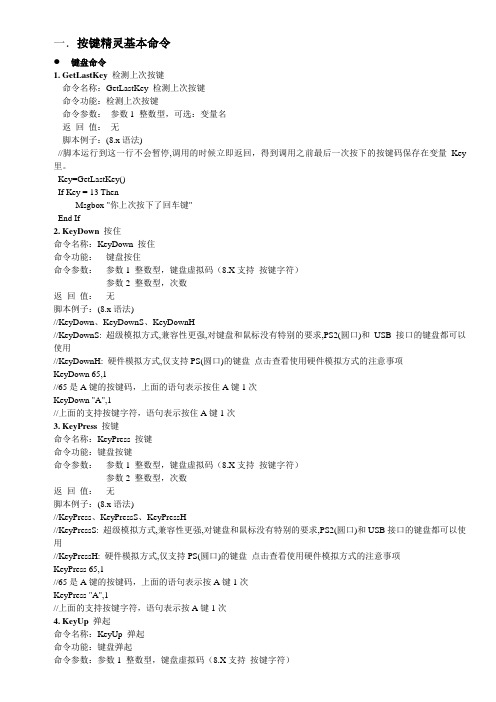
//KeyDownH:硬件模拟方式,仅支持PS(圆口)的键盘点击查看使用硬件模拟方式的注意事项
KeyDown 65,1
//65是A键的按键码,上面的语句表示按住A键1次
KeyDown "A",1
MessageBox "当前鼠标形状是手型鼠标"
Else
MessageBox "不认识当前鼠标形状!"
End If
3. GetLastClick检测上次按过的鼠标键
命令名称:GetLastClick检测上次按过的鼠标键
命令功能:检测上一次按下的鼠标代码
命令参数:参数1整数型,可选:变量名
返回值:无
脚本例子:
命令参数:参数1整数型,键盘虚拟码(8.X支持按键字符)
参数2整数型,次数
返回值:无
脚本例子:(8.x语法)
//KeyUp、KeyUpS、KeyUpH
//KeyUpS:超级模拟方式,兼容性更强,对键盘和鼠标没有特别的要求,PS2(圆口)和USB接口的键盘都可以使用
//KeyUpH:硬件模拟方式,仅支持PS(圆口)的键盘点击查看使用硬件模拟方式的注意事项
Shape1 = 1593350287
//下面是我们访问网页超时候的手型鼠标形状
Shape2 = 1055991329
shape=GetCursorShape(0)
If shape = shape1 Then
MessageBox "当前鼠标形状是普通的WINDOWS鼠标"
ElseIf shape = shape2 Then
按键精灵命令大全

• 基本命令
• 键盘命令键盘模拟命令[KeyPress]“按下再弹起”键[KeyDown]“按下”键[KeyUp]“弹起”键键盘控制 命令[WaitKey]等待按键[GetLastKey]获取上一次按键码 鼠标命令鼠标模拟命令[LeftClick]模拟点击 鼠标左键 [RightClick]模拟点击鼠标右键 [MiddleClick]模拟点击鼠标中键 [LeftDoubleClick]模拟双击 鼠标左键[LeftDown]模拟按下鼠标左键[LeftUp]模拟松开鼠标左键[RightDown]模拟按下鼠标右键 [RightUp]模拟松开鼠标右键 [MoveTo]移动鼠标[MoveR]鼠标相对移动[MouseWheel]滚动鼠标滚轮 鼠标控制命令[WaitClick]等待按鼠标[GetLastClick]获取上一次按下的鼠标代码鼠标辅助命令 [SaveMousePos]保存当前鼠标位置 [RestoreMousePos]将鼠标移动到上一次保存的鼠标位置 [LockMouse]锁定鼠标位置[UnlockMouse]解除鼠标锁定控制命令流程控制命令[If]判断语句[Goto]跳 转语句[Rem]Goto命令的标记,也可以做注释[While] ... [EndWhile]循环[For] ... [EndFor]循环 [EndScript]脚本结束颜色控制命令[IfColor]判断屏幕x,y坐标的某点的颜色,来执行后面的动作或控 制过程[Sub] . [Return]定义过程[Gosub]调用过程 其他命令[Delay]脚本暂停执行[MessageBox]弹出 一个窗口[SayString]输入文字,支持变量[Import]导入VBS或插件命令[VBSBegin] ...[VBSEnd]VBS区 块[VBS]单行VBS指令[VBSCall]执行外部VBScript函数[Plugin]调用一个外部插件提供的函数 [UserVar]用户自定义设置[PutAttachment]展开附件[//]注释命令[TracePrint]调试窗口显示文字VBS 命令[VBSCall Delay] 脚本停止执行一段时间,支持变量[VBSCall FindCenterColor] 从屏幕某个区域的中间开始找色[VBSCall FindColor] 在屏幕指定区域从左到右找色[VBSCall FindColorEx] 模糊找色功能[VBSCall FindPic] 找图片,可设定相似度[VBSCall GetCursorPos] 获得当前鼠标的坐标[VBSCall GetPixelColor] 获得指定位置点的颜色[VBSCall GetScreenResolution] 获得当前屏幕分辨率[VBSCall InputBox] “弹出”对话框允许用户输入文字[VBSCall MessageBox] 弹出对话框,支持变量[VBSCall ReadMemory] 读取本机指定内存地址的数值[VBSCall RunApp] 运行一个程序,或打开一个文件[VBSCall SayString] 输入文本.[VBSCall SetCursorPos] 设置鼠标位置[VBSCall GetCursorShape] 获得鼠标形状 ps:每个命令解释在文本前面
按键精灵命令大全
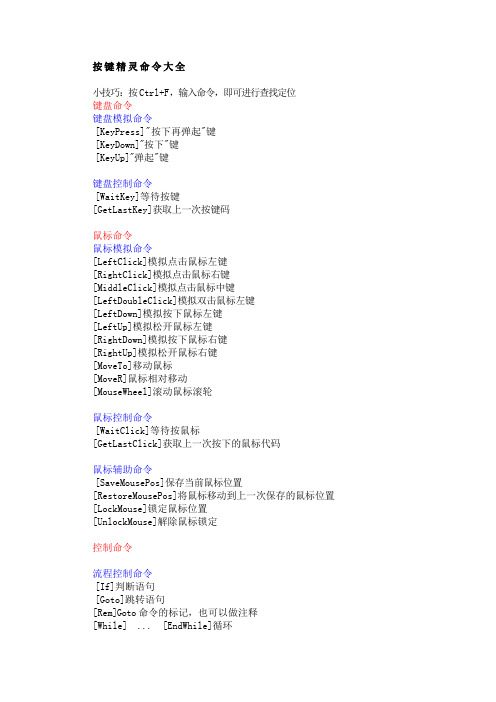
按键精灵命令大全小技巧:按Ctrl+F,输入命令,即可进行查找定位键盘命令键盘模拟命令[KeyPress]"按下再弹起"键[KeyDown]"按下"键[KeyUp]"弹起"键键盘控制命令[WaitKey]等待按键[GetLastKey]获取上一次按键码鼠标命令鼠标模拟命令[LeftClick]模拟点击鼠标左键[RightClick]模拟点击鼠标右键[MiddleClick]模拟点击鼠标中键[LeftDoubleClick]模拟双击鼠标左键[LeftDown]模拟按下鼠标左键[LeftUp]模拟松开鼠标左键[RightDown]模拟按下鼠标右键[RightUp]模拟松开鼠标右键[MoveTo]移动鼠标[MoveR]鼠标相对移动[MouseWheel]滚动鼠标滚轮鼠标控制命令[WaitClick]等待按鼠标[GetLastClick]获取上一次按下的鼠标代码鼠标辅助命令[SaveMousePos]保存当前鼠标位置[RestoreMousePos]将鼠标移动到上一次保存的鼠标位置[LockMouse]锁定鼠标位置[UnlockMouse]解除鼠标锁定控制命令流程控制命令[If]判断语句[Goto]跳转语句[Rem]Goto命令的标记,也可以做注释[While] ... [EndWhile]循环[For] ... [EndFor]循环[EndScript]脚本结束颜色控制命令[IfColor]判断屏幕x,y坐标的某点的颜色,来执行后面的动作或控制过程[Sub] . [Return]定义过程[Gosub]调用过程其他命令[Delay]脚本暂停执行[MessageBox]弹出一个窗口[SayString]输入文字,支持变量[Import]导入VBS或插件命令[VBSBegin] ...[VBSEnd]VBS区块[VBS]单行VBS指令[VBSCall]执行外部VBScript函数[Plugin]调用一个外部插件提供的函数[UserVar]用户自定义设置[PutAttachment]展开附件[//]注释命令[TracePrint]调试窗口显示文字VBS命令[VBSCallDelay]脚本停止执行一段时间,支持变量[VBSCallFindCenterColor]从屏幕某个区域的中间开始找色[VBSCallFindColor]在屏幕指定区域从左到右找色[VBSCallFindColorEx]模糊找色功能[VBSCallFindPic]找图片,可设定相似度[VBSCallGetCursorPos]获得当前鼠标的坐标[VBSCallGetPixelColor]获得指定位置点的颜色[VBSCallGetScreenResolution]获得当前屏幕分辨率[VBSCallInputBox]"弹出"对话框允许用户输入文字[VBSCallMessageBox]弹出对话框,支持变量[VBSCallReadMemory]读取本机指定内存地址的数值[VBSCallRunApp]运行一个程序,或打开一个文件[VBSCallSayString]输入文本.[VBSCallSetCursorPos]设置鼠标位置[VBSCallGetCursorShape]获得鼠标形状。
(完整版)按键精灵默认插件命令大全
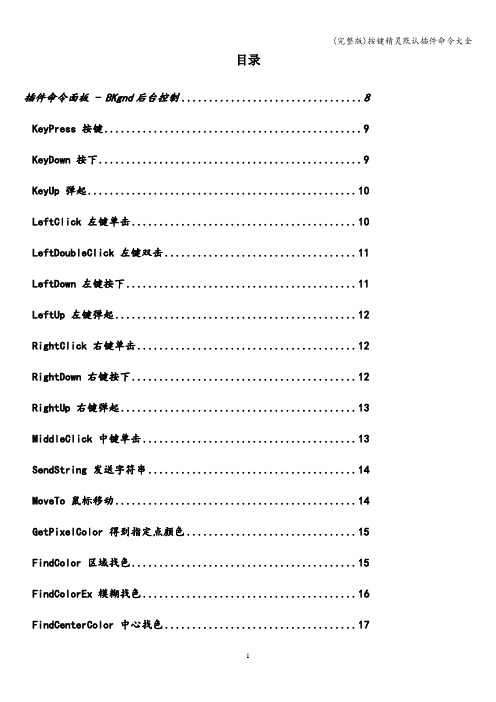
目录插件命令面板 - BKgnd后台控制 (8)KeyPress 按键 (9)KeyDown 按下 (9)KeyUp 弹起 (10)LeftClick 左键单击 (10)LeftDoubleClick 左键双击 (11)LeftDown 左键按下 (11)LeftUp 左键弹起 (12)RightClick 右键单击 (12)RightDown 右键按下 (12)RightUp 右键弹起 (13)MiddleClick 中键单击 (13)SendString 发送字符串 (14)MoveTo 鼠标移动 (14)GetPixelColor 得到指定点颜色 (15)FindColor 区域找色 (15)FindColorEx 模糊找色 (16)FindCenterColor 中心找色 (17)插件命令面板— Color颜色 (18)ColorToRGB 颜色转RGB (18)GetRGB 得到RGB分量合并值 (18)ColorToHSL 颜色转HSL (19)CountColor 区域搜索颜色数量 (19)FindMutiColor 区域多点找色 (20)FindShape 区域多点找形状 (20)插件命令面板— Console控制台 (21)Open 打开 (21)Close 关闭 (22)ReadLine 读取一行 (23)WriteLine 写入一行 (23)WaitKey 等待按键 (23)插件命令面板— Encrypt加解密 (24)Md5String 字符串MD5加密 (24)Md5File 文件MD5加密 (24)插件命令面板 - File文件 (25)CloseFile 关闭文件 (25)CopyFile 复制文件 (25)DeleteFile 删除文件 (26)DeleteFolder 删除文件夹 (26)ExistFile 判断文件(旧) (27)GetFileLength 得到文件长度 (27)IsFileExit 判断文件 (27)MoveFile 移动文件 (28)OpenFile 打开文件 (28)ReadFile 读取文件 (29)ReadFileEx 读取文件 (29)ReadINI 读取键值 (30)ReadLine 读取一行 (31)ReNameFile 重命名文件 (31)SeekFile 设置文件的当前读写位置 (31)SelectDirectory 弹出选择文件夹对话框 (32)SelectFile 弹出选择文件对话框 (32)SetAttrib 设置文件属性 (33)SetDate 设置文件日期时间 (34)WriteFile 写入文件 (34)WriteINI 写入键值 (35)WriteLine 写入一行 (35)插件命令面板 - Media多媒体 (36)Beep 蜂鸣器 (36)Play 播放 (37)Stop 停止 (37)Vol 音量 (38)Memory内存/进程 (38)Find16Bit 搜索16位数值 (38)Find32Bit 搜索32位数值 (39)Find8Bit 搜索8位数值 (39)FindBinary 搜索二进制数据 (40)FindBinary 搜索二进制数据 (40)FindString 搜索字符串 (41)GetProcessLive 获得进程优先级 (42)Read16Bit 读取16位数值 (42)Read16Bit 读取16位数值 (43)Read32Bit 读取32位数值 (43)Read8Bit 读取8位数值 (44)ReadBinary 读取二进制数据 (44)ReadDouble 读取64位浮点数值 (45)ReadSingle 读取32位浮点数值 (45)ReadString 读取字符串 (46)SetProcessLive 设置进程优先级 (46)TerminateProc 终止进程 (47)插件命令面板 - Net网络 (47)DialUp 拨号 (47)HangUp 断开 (48)IsOnline 判断在线 (48)插件命令面板 - Office办公文档 (49)ReadXls 读出Excel单元格 (49)WriteXls 写入Excel单元格 (49)插件命令面板 - Pic图像 (50)PrintScreen 屏幕截图 (50)插件命令面板— Sys系统 (50)ExitOS 系统关机 (50)GetCLB 获得剪切板内容 (51)GetDir 获得路径 (51)GetHDDSN 得到硬盘序列号 (52)GetOSType 获得系统类型 (52)GetScDep 获得屏幕颜色质量 (53)GetScRX 获得屏幕宽度 (54)GetScRY 获得屏幕高度 (54)GetTime 取得毫秒数 (54)SetCLB 设置剪切板内容 (55)SetSc 设置屏幕分辨率 (55)插件命令面板— Web网页 (56)ClearCookie 删除Cookie (56)ClearHistory 清除历史记录 (56)ClearTemp 删除临时文件 (57)插件命令面板— Window窗口 (57)Active 激活 (57)Close 关闭 (58)Find 查找窗口 (58)FindEx 查找子窗口 (59)Foreground 当前窗口 (60)GetClass 得到窗口类名 (60)GetClientRect 窗口客户区大小 (61)GetExePath 得到窗口程序路径 (62)GetKeyFocusWnd 得到可以发送按键消息的窗口 (62)GetText 得到窗口标题 (63)GetWindowRect 窗口边框大小 (63)Hide 隐藏 (64)IsWindow 判断窗口 (65)Max 最大化 (66)Min 最小化 (66)MousePoint 鼠标指向窗口 (66)Move 移动 (67)Restore 还原 (67)Search 遍历符合窗口 (68)SendKeyDown 按下 (69)SendKeyPress 按键 (69)SendKeyUp 弹起 (70)SendString 发送字符串 (70)Show 显示 (71)Size 改变大小 (71)Top 窗口置前 (72)插件命令面板 - Msg信息提示 (72)HideScrTXT 屏幕刷新 (72)ShowScrTXT 屏幕输出 (73)插件命令面板 - BKgnd后台控制插件命令面板— Color颜色插件命令面板 - Console控制台插件命令面板— Encrypt加解密插件命令面板 - File文件脚本例子:请参见同类命令:SeekFile 设置文件的当前读写位置按键精灵8及以上语法脚本例子:按键精灵7请参见同类命令:SeekFile 设置文件的当前读写位置及以下语法插件命令面板— Media多媒体Memory内存/进程插件命令面板 - Net网络插件命令面板 - Office办公文档插件命令面板 - Pic图像插件命令面板— Sys系统。
按键精灵常用脚本命令汇集
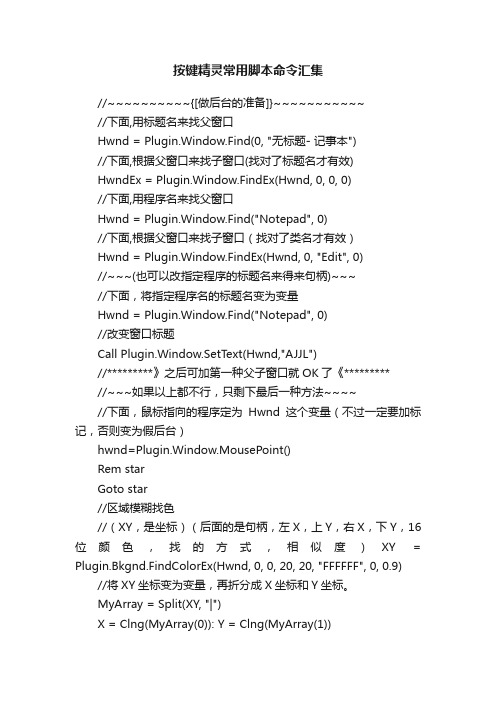
按键精灵常用脚本命令汇集//~~~~~~~~~~{[做后台的准备]}~~~~~~~~~~~//下面,用标题名来找父窗口Hwnd = Plugin.Window.Find(0, "无标题- 记事本")//下面,根据父窗口来找子窗口(找对了标题名才有效)HwndEx = Plugin.Window.FindEx(Hwnd, 0, 0, 0)//下面,用程序名来找父窗口Hwnd = Plugin.Window.Find("Notepad", 0)//下面,根据父窗口来找子窗口(找对了类名才有效)Hwnd = Plugin.Window.FindEx(Hwnd, 0, "Edit", 0)//~~~(也可以改指定程序的标题名来得来句柄)~~~//下面,将指定程序名的标题名变为变量Hwnd = Plugin.Window.Find("Notepad", 0)//改变窗口标题Call Plugin.Window.SetText(Hwnd,"AJJL")//*********》之后可加第一种父子窗口就OK了《*********//~~~如果以上都不行,只剩下最后一种方法~~~~//下面,鼠标指向的程序定为Hwnd这个变量(不过一定要加标记,否则变为假后台)hwnd=Plugin.Window.MousePoint()Rem starGoto star//区域模糊找色//(XY,是坐标)(后面的是句柄,左X,上Y,右X,下Y,16位颜色,找的方式,相似度)XY = Plugin.Bkgnd.FindColorEx(Hwnd, 0, 0, 20, 20, "FFFFFF", 0, 0.9) //将XY坐标变为变量,再折分成X坐标和Y坐标。
MyArray = Split(XY, "|")X = Clng(MyArray(0)): Y = Clng(MyArray(1))//后台判色Color = Plugin.Bkgnd.GetPixelColor(hwndex,300,150)If color = "020503" Then//根据固定32位地址的值加红蓝(HP少于就。
按键精灵命令大全
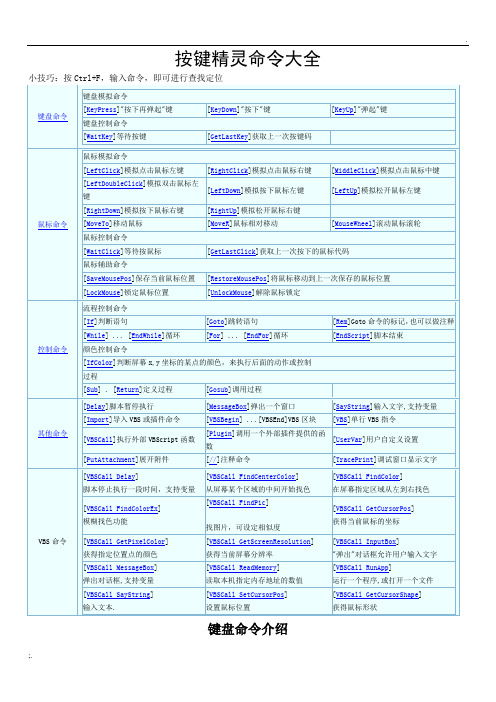
按键精灵命令大全小技巧:按Ctrl+F,输入命令,即可进行查找定位键盘命令介绍键盘命令分为两大类:键盘模拟命令和键盘控制命令。
键盘模拟命令可以模拟我们日常操作键盘的行为。
操作键盘的动作分为三类:按下、弹起、按下并弹起。
键盘控制命令可以在脚本执行过程中通过键盘控制脚本行为。
[KeyPress、KeyPressS、KeyPressH]格式: KeyPress {键盘虚拟码},{次数}解释: 先“按下”再“弹起”键,模拟我们平时的“按键”操作.我们在使用键盘的时候有两种操作,一种是”按下”键,一种是”弹起”键.将这两个动作连续进行,就是一个完整的”按键”动作.KeyPressS: 超级模拟方式,兼容性更强,对键盘和鼠标没有特别的要求,PS2(圆口)和USB接口的键盘都可以使用KeyPressH: 硬件模拟方式,仅支持PS(圆口)的键盘例子:KeyPress 65,165是A键的按键码,上面的语句表示按A键1次[KeyDown、KeyDownS、KeyDownH]格式: KeyDown {键盘虚拟码},{次数}解释: “按下”键,模拟我们平时的“按下”操作注意:有些键在按下之后,会和其他键产生组合效果,比如“Alt/Ctrl/Shift”,如果使用“按下Alt”命令,那么之后的“按键”动作将变成“Alt+A”等组合动作,因此记得在必要时使用“弹起”命令将组合键释放,避免影响键盘的正常使用.KeyDownS: 超级模拟方式,兼容性更强,对键盘和鼠标没有特别的要求,PS2(圆口)和USB接口的键盘都可以使用KeyDownH: 硬件模拟方式,仅支持PS(圆口)的键盘例子:KeyDown 65,165是A键的按键码,上面的语句表示按下A键1次[KeyUp、KeyUpS、KeyUpH]格式: KeyUp {键盘虚拟码} {次数}解释:“弹起”键,模拟我们平时的“弹起”操作KeyUpS: 超级模拟方式,兼容性更强,对键盘和鼠标没有特别的要求,PS2(圆口)和USB接口的键盘都可以使用KeyUpH: 硬件模拟方式,仅支持PS(圆口)的键盘例子:KeyUp 65,165是A键的按键码,上面的语句表示松开A键1次鼠标命令介绍鼠标命令分为三大类:模拟鼠标按键命令、模拟鼠标移动命令、鼠标控制命令。
按键精灵命令大全(精华版)
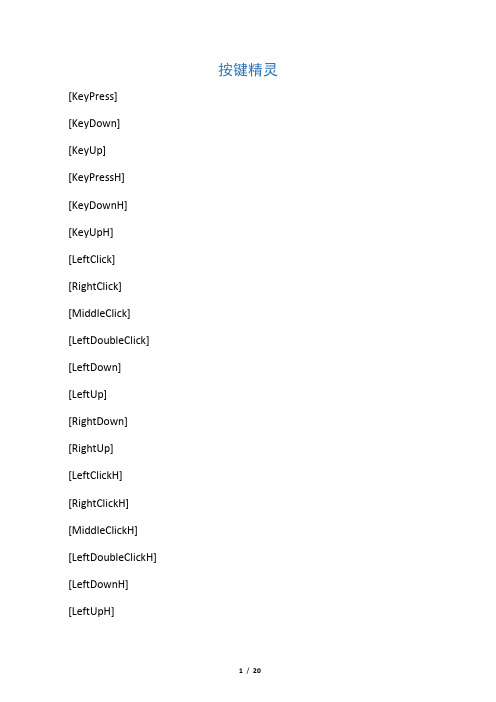
按键精灵[KeyPress][KeyDown][KeyUp][KeyPressH][KeyDownH][KeyUpH][LeftClick][RightClick][MiddleClick][LeftDoubleClick][LeftDown][LeftUp][RightDown][RightUp][LeftClickH][RightClickH][MiddleClickH] [LeftDoubleClickH][LeftDownH][LeftUpH][RightDownH][RightUpH][MoveTo][MoveR][MoveRH] [SaveMousePos] [RestoreMousePos] [LockMouse] [UnlockMouse]命令大全[WaitKey] [GetLastKey][WaitClick][GetLastClick][Delay][MessageBox] [SayExpression][SayString][Sub][Return][Gosub][Rem][If][Else][ElseIf][EndIf][While][EndWhile][For][EndFor][Goto][EndScript][VBS][VBSCall][Plugin][UserVar][PutAttachment][KeyPress]KeyPress {键盘虚拟码} {次数}解释:先“按下”再“弹起”键,模拟我们平时的“按键”操作.我们在使用键盘的时候有两种操作,一种是”按下”键,一种是”弹起”键.将这两个动作连续进行,就是一个完整的”按键”动作.按键精灵可以模拟所有的键盘动作.[KeyDown]KeyDown {键盘虚拟码} {次数}解释:“按下”键,模拟我们平时的“按下”操作注意:有些键在按下之后,会和其他键产生组合效果,比如“Alt/Ctrl/Shift”,如果使用“按下Alt”命令,那么之后的“按键”动作将变成“Alt+A”等组合动作,因此记得在必要时使用“弹起”命令将组合键释放,避免影响键盘的正常使用.[KeyUp]格式:KeyUp {键盘虚拟码} {次数}解释:“弹起”键,模拟我们平时的“弹起”操作[KeyPressH]格式:KeyPressH {键盘虚拟码} {次数}解释:硬件模拟按键,与KeyPress功能类似,先“按下”再“弹起”键,但采取了硬件模拟的方式在某些情况下普通模拟按键命令会失效,不妨试试硬件模拟命令[KeyDownH]KeyDownH {键盘虚拟码} {次数}解释:硬件模拟按下,与KeyDown功能类似,“按下”键,但采取了硬件模拟的方式在某些情况下普通模拟按键命令会失效,不妨试试硬件模拟命令[KeyUpH]格式:KeyUpH {键盘虚拟码} {次数}解释:硬件模拟弹起,与KeyUp功能类似,“弹起”键,但采取了硬件模拟的方式在某些情况下普通模拟按键命令会失效,不妨试试硬件模拟命令[LeftClick]格式:LeftClick {次数}解释:在鼠标当前位置模拟点击鼠标左键.{次数}可以控制点击的次数[RightClick]格式:RightClick {次数}解释:在鼠标当前位置模拟点击鼠标右键.[MiddleClick]格式:MiddleClick {次数}解释:在鼠标当前位置模拟点击鼠标中键.[LeftDoubleClick]格式:LeftDoubleClick {次数}解释:在鼠标当前位置模拟双击鼠标左键.[LeftDown]格式:LeftDown {次数}解释:在鼠标当前位置模拟按下鼠标左键,{次数}在这个语句中虽然有效,但没有实际意义.[LeftUp]格式:LeftUp {次数}解释:在鼠标当前位置模拟松开鼠标左键,{次数}在这个语句中虽然有效,但没有实际意义.[RightDown]RightDown {次数}解释:在鼠标当前位置模拟按下鼠标右键,{次数}在这个语句中虽然有效,但没有实际意义.[RightUp]格式:RightUp {次数}解释:在鼠标当前位置模拟松开鼠标右键,{次数}在这个语句中虽然有效,但没有实际意义[LeftClickH]格式:LeftClickH {次数}解释:使用硬件模拟方式,在鼠标当前位置模拟点击鼠标左键.{次数}可以控制点击的次数在某些情况下普通模拟鼠标命令会失效,不妨试试硬件模拟命令[RightClickH]格式:RightClickH {次数}解释:使用硬件模拟方式,在鼠标当前位置模拟点击鼠标右键.在某些情况下普通模拟鼠标命令会失效,不妨试试硬件模拟命令[MiddleClickH]MiddleClickH {次数}解释:使用硬件模拟方式,在鼠标当前位置模拟点击鼠标中键.在某些情况下普通模拟鼠标命令会失效,不妨试试硬件模拟命令[LeftDoubleClickH]格式:LeftDoubleClickH {次数}解释:使用硬件模拟方式,在鼠标当前位置模拟双击鼠标左键.在某些情况下普通模拟鼠标命令会失效,不妨试试硬件模拟命令[LeftDownH]格式:LeftDownH {次数}解释:使用硬件模拟方式,在鼠标当前位置模拟按下鼠标左键,{次数}在这个语句中虽然有效,但没有实际意义.在某些情况下普通模拟鼠标命令会失效,不妨试试硬件模拟命令[LeftUpH]格式:LeftUpH {次数}使用硬件模拟方式,在鼠标当前位置模拟松开鼠标左键,{次数}在这个语句中虽然有效,但没有实际意义.在某些情况下普通模拟鼠标命令会失效,不妨试试硬件模拟命令[RightDownH]格式:RightDownH {次数}解释:使用硬件模拟方式,在鼠标当前位置模拟按下鼠标右键,{次数}在这个语句中虽然有效,但没有实际意义.在某些情况下普通模拟鼠标命令会失效,不妨试试硬件模拟命令[RightUpH]格式:RightUpH {次数}解释:使用硬件模拟方式,在鼠标当前位置模拟松开鼠标右键,{次数}在这个语句中虽然有效,但没有实际意义在某些情况下普通模拟鼠标命令会失效,不妨试试硬件模拟命令[MoveTo]格式:MoveTo {X坐标} {Y坐标}解释:移动鼠标到(X坐标,Y坐标)处举例:MoveTo 100 200把鼠标移动到(100,200)这个点上MoveTo intX intY把鼠标移动到(intX,intY)这个点上,需要5.50以上版本支持.[MoveR]格式:MoveR {X距离} {Y距离}解释:把鼠标相对移动(X距离,Y距离)举例:当前鼠标在(100,100)点,使用下面语句MoveR 200 300之后,鼠标就被移到了(100+200,100+300)处,也就是坐标(300,400)处[MoveRH]格式:MoveR {X距离} {Y距离}解释:相对移动鼠标的硬件模拟指令把鼠标相对移动,(X距离,Y距离)[SaveMousePos]格式:SaveMousePos解释:保存当前鼠标位置[RestoreMousePos]格式:RestoreMousePos解释:将鼠标移动到上一次保存的鼠标位置举例:保存/恢复鼠标位置常用于制作网络游戏练功脚本,脚本开始时保存鼠标位置,脚本结束时恢复鼠标位置,这样脚本执行后鼠标的位置就不会变化[LockMouse]格式:LockMouse解释:锁定鼠标位置,用户将不能通过移动鼠标而改变鼠标位置,而脚本仍可以改变鼠标位置举例:在脚本开始的时候使用这个命令,可以有效防止用户误触鼠标引起脚本执行出错[UnlockMouse]格式:UnlockMouse解释:解除LockMouse命令对鼠标位置的锁定。
按键精灵命令大全
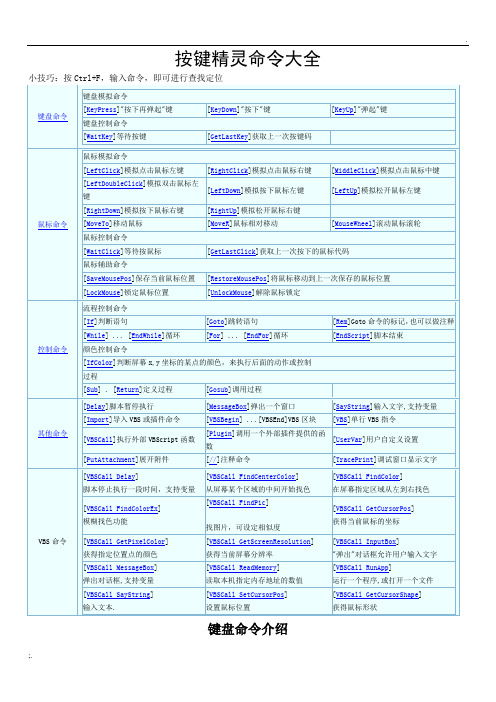
按键精灵命令大全小技巧:按Ctrl+F,输入命令,即可进行查找定位键盘命令介绍键盘命令分为两大类:键盘模拟命令和键盘控制命令。
键盘模拟命令可以模拟我们日常操作键盘的行为。
操作键盘的动作分为三类:按下、弹起、按下并弹起。
键盘控制命令可以在脚本执行过程中通过键盘控制脚本行为。
[KeyPress、KeyPressS、KeyPressH]格式: KeyPress {键盘虚拟码},{次数}解释: 先“按下”再“弹起”键,模拟我们平时的“按键”操作.我们在使用键盘的时候有两种操作,一种是”按下”键,一种是”弹起”键.将这两个动作连续进行,就是一个完整的”按键”动作.KeyPressS: 超级模拟方式,兼容性更强,对键盘和鼠标没有特别的要求,PS2(圆口)和USB接口的键盘都可以使用KeyPressH: 硬件模拟方式,仅支持PS(圆口)的键盘例子:KeyPress 65,165是A键的按键码,上面的语句表示按A键1次[KeyDown、KeyDownS、KeyDownH]格式: KeyDown {键盘虚拟码},{次数}解释: “按下”键,模拟我们平时的“按下”操作注意:有些键在按下之后,会和其他键产生组合效果,比如“Alt/Ctrl/Shift”,如果使用“按下Alt”命令,那么之后的“按键”动作将变成“Alt+A”等组合动作,因此记得在必要时使用“弹起”命令将组合键释放,避免影响键盘的正常使用.KeyDownS: 超级模拟方式,兼容性更强,对键盘和鼠标没有特别的要求,PS2(圆口)和USB接口的键盘都可以使用KeyDownH: 硬件模拟方式,仅支持PS(圆口)的键盘例子:KeyDown 65,165是A键的按键码,上面的语句表示按下A键1次[KeyUp、KeyUpS、KeyUpH]格式: KeyUp {键盘虚拟码} {次数}解释:“弹起”键,模拟我们平时的“弹起”操作KeyUpS: 超级模拟方式,兼容性更强,对键盘和鼠标没有特别的要求,PS2(圆口)和USB接口的键盘都可以使用KeyUpH: 硬件模拟方式,仅支持PS(圆口)的键盘例子:KeyUp 65,165是A键的按键码,上面的语句表示松开A键1次鼠标命令介绍鼠标命令分为三大类:模拟鼠标按键命令、模拟鼠标移动命令、鼠标控制命令。
按键精灵命令大全
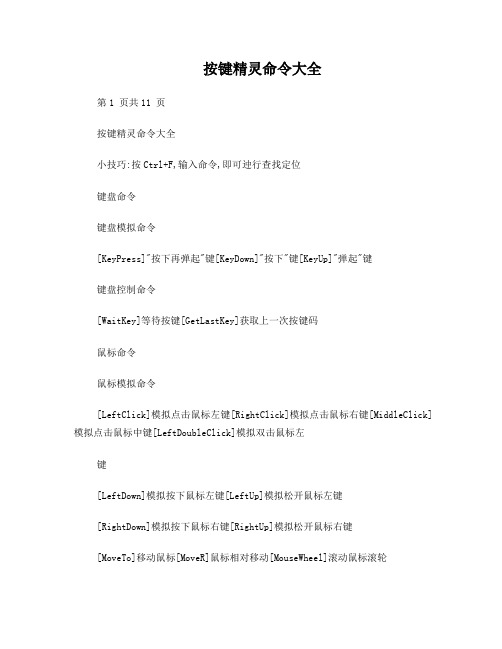
按键精灵命令大全第1 页共11 页按键精灵命令大全小技巧:按Ctrl+F,输入命令,即可迚行查找定位键盘命令键盘模拟命令[KeyPress]"按下再弹起"键[KeyDown]"按下"键[KeyUp]"弹起"键键盘控制命令[WaitKey]等待按键[GetLastKey]获取上一次按键码鼠标命令鼠标模拟命令[LeftClick]模拟点击鼠标左键[RightClick]模拟点击鼠标右键[MiddleClick]模拟点击鼠标中键[LeftDoubleClick]模拟双击鼠标左键[LeftDown]模拟按下鼠标左键[LeftUp]模拟松开鼠标左键[RightDown]模拟按下鼠标右键[RightUp]模拟松开鼠标右键[MoveTo]移动鼠标[MoveR]鼠标相对移动[MouseWheel]滚动鼠标滚轮鼠标控制命令[WaitClick]等待按鼠标[GetLastClick]获取上一次按下的鼠标代码鼠标辅助命令[SaveMousePos]保存当前鼠标位置[RestoreMousePos]将鼠标移动到上一次保存的鼠标位置[LockMouse]锁定鼠标位置[UnlockMouse]解除鼠标锁定控制命令流程控制命令[If]判断语句[Goto]跳转语句[Rem]Goto 命令的标记,也可以做注释[While] ... [EndWhile]循环[For] ... [EndFor]循环[EndScript]脚本结束颜色控制命令[IfColor]判断屏幕x,y 坐标的某点的颜色,来执行后面的动作或控制过程[Sub] . [Return]定义过程[Gosub]调用过程其他命令[Delay]脚本暂停执行[MessageBox]弹出一个窗口[SayString]输入文字,支持变量[Import]导入VBS 或插件命令[VBSBegin] ...[VBSEnd]VBS 区块[VBS]单行VBS 指令[VBSCall]执行外部VBScript 函数[Plugin]调用一个外部插件提供的函数[UserVar]用户自定义设置[PutAttachment]展开附件[//]注释命令[TracePrint]调试窗口显示文字VBS 命令[VBSCall Delay]脚本停止执行一段时间,支持变量[VBSCall FindCenterColor]从屏幕某个区域的中间开始找色[VBSCall FindColor]在屏幕指定区域从左到右找色[VBSCall FindColorEx]模糊找色功能[VBSCall FindPic]找图片,可设定相似度[VBSCall GetCursorPos]获得当前鼠标的坐标[VBSCall GetPixelColor]获得指定位置点的颜色[VBSCall GetScreenResolution] 获得当前屏幕分辨率[VBSCall InputBox]"弹出"对话框允许用户输入文字[VBSCall MessageBox]弹出对话框,支持变量[VBSCall ReadMemory]读取本机指定内存地址的数值[VBSCall RunApp]运行一个程序,或打开一个文件按键精灵命令大全第2 页共11 页[VBSCall SayString]输入文本.[VBSCall SetCursorPos]设置鼠标位置[VBSCall GetCursorShape]获得鼠标形状键盘命令介绍键盘命令分为两大类:键盘模拟命令和键盘控制命令。
最全面的按键精灵教程

最全面的按键精灵教程一、键盘命令(2~5页)二、鼠标命令(5~13页)三、控制命令(13~22页)四、颜色/图像命令(22~28页)五、其他命令(28~355页)五、网游脚本实例(35~最后)一、键盘命令命令名称:GetLastKey 检测上次按键命令功能:检测上次按键命令参数:参数1 整数型,可选:变量名返回值:无脚本例子:(8.x语法) 复制代码1.//脚本运行到这一行不会暂停,调用的时候立即返回,得到调用之前最后一次按下的按键码保存在变量Key里。
2.Key=GetLastKey()3.If Key = 13 Then4. Msgbox "你上次按下了回车键"5.End If脚本例子:(7.x语法) 复制代码1.//脚本运行到这一行不会暂停,调用的时候立即返回,得到调用之前最后一次按下的按键码保存在变量Key里。
2.GetLastKey Key3.If Key = 134. Msgbox "你上次按下了回车键"5.EndIf命令名称:KeyDown 按住命令功能:键盘按住命令参数:参数1 整数型,键盘虚拟码(8.X支持按键字符)参数2 整数型,次数返回值:无脚本例子:(8.x语法) 复制代码1.//KeyDown、KeyDownS、KeyDownH2.//KeyDownS: 超级模拟方式,兼容性更强,对键盘和鼠标没有特别的要求,PS2(圆口)和USB接口的键盘都可以使用3.//KeyDownH: 硬件模拟方式,仅支持PS(圆口)的键盘点击查看使用硬件模4.KeyDown 65,15.//65是A键的按键码,上面的语句表示按住A键1次6.7.KeyDown "A",18.//上面的支持按键字符,语句表示按住A键1次脚本例子:(7.x语法) 复制代码1.//KeyDown、KeyDownS、KeyDownH2.//KeyDownS: 超级模拟方式,兼容性更强,对键盘和鼠标没有特别的要求,PS2(圆口)和USB接口的键盘都可以使用3.//KeyDownH: 硬件模拟方式,仅支持PS(圆口)的键盘点击查看使用硬件模拟方式的注意事项4.KeyDown 65,15.//65是A键的按键码,上面的语句表示按住A键1次命令名称:KeyPress 按键命令功能:键盘按键命令参数:参数1 整数型,键盘虚拟码(8.X支持按键字符)参数2 整数型,次数返回值:无脚本例子:(8.x语法) 复制代码1.//KeyPress、KeyPressS、KeyPressH2.//KeyPressS: 超级模拟方式,兼容性更强,对键盘和鼠标没有特别的要求,PS2(圆口)和USB接口的键盘都可以使用3.//KeyPressH: 硬件模拟方式,仅支持PS(圆口)的键盘点击查看使用硬件模拟方式的注意事项4.KeyPress 65,15.//65是A键的按键码,上面的语句表示按A键1次6.7.KeyPress "A",18.//上面的支持按键字符,语句表示按A键1次脚本例子:(7.x语法) 复制代码1.//KeyPress、KeyPressS、KeyPressH2.//KeyPressS: 超级模拟方式,兼容性更强,对键盘和鼠标没有特别的要求,PS2(圆口)和USB接口的键盘都可以使用3.//KeyPressH: 硬件模拟方式,仅支持PS(圆口)的键盘点击查看使用硬件4. KeyPress 65,15. //65是A 键的按键码,上面的语句表示按A 键1次命令名称:KeyUp 弹起 命令功能:键盘弹起 命令参数: 参数1 整数型,键盘虚拟码(8.X 支持 按键字符)参数2 整数型,次数返 回 值:无脚本例子:(8.x 语法) 复制代码 1. //KeyUp 、KeyUpS 、KeyUpH2. //KeyUpS: 超级模拟方式,兼容性更强,对键盘和鼠标没有特别的要求,PS2(圆口)和USB 接口的键盘都可以使用3. //KeyUpH: 硬件模拟方式,仅支持PS(圆口)的键盘 点击查看使用硬件模拟方式的注意事项4. KeyUp 65,15. //65是A 键的按键码,上面的语句表示松开A 键1次6.7. KeyUp "A",18. //上面的支持按键字符,语句表示松开A 键1次脚本例子:(7.x 语法) 复制代码 1. //KeyUp 、KeyUpS 、KeyUpH2. //KeyUpS: 超级模拟方式,兼容性更强,对键盘和鼠标没有特别的要求,PS2(圆口)和USB 接口的键盘都可以使用3. //KeyUpH: 硬件模拟方式,仅支持PS(圆口)的键盘 点击查看使用硬件模拟方式的注意事项4. KeyUp 65,15. //65是A 键的按键码,上面的语句表示松开A 键1次脚本例子:(8.x语法) 复制代码1.Key=WaitKey()2.//脚本运行到这一行会暂停,当用户按下键盘后继续执行,并且把用户的按键码保存在变量Key里3.If Key = 13 Then4. MessageBox "恭喜你按下了回车键"5.End If脚本例子:(7.x语法) 复制代码1.WaitKey Key2.//脚本运行到这一行会暂停,当用户按下键盘后继续执行,并且把用户的按键码保存在变量Key里3.If Key = 134. Msgbox "恭喜你按下了回车键"5.EndIf二、鼠标命令命令名称:GetCursorPos 得到鼠标位置坐标命令功能:得到当前鼠标所在的位置坐标命令参数:参数1 整数型,返回x坐标参数2 整数型,返回y坐标返回值:无脚本例子:(8.x语法) 复制代码1.GetCursorPos mx,my2.//把当前鼠标位置的x和y坐标放在变量mx和my中脚本例子:(7.x语法) 复制代码1.VBSCall GetCursorPos(mx,my)2.//把当前鼠标位置的x和y坐标放在变量mx和my中命令名称:GetCursorShape 得到鼠标形状命令功能:得到当前鼠标的形状特征命令参数:参数1 整数型,参数返回值:整数型,鼠标的形状值脚本例子:(8.x语法) 复制代码1.//参数: 0 是6.83之前的版本默认的参数2.//参数: 1 可用于一些在参数0下无法区分鼠标形状代码的情况3.//下面是我们普通的WINDOWS鼠标形状特征4.//不同电脑上鼠标形状特征也许不同,请使用"抓点抓色"功能抓取正确的鼠标形状特征5.Shape1 = 15933502876.//下面是我们访问网页超链接时候的手型鼠标形状7.Shape2 = 10559913298.shape=GetCursorShape(0)9.If shape = shape1 Then10. MessageBox "当前鼠标形状是普通的WINDOWS鼠标"11.ElseIf shape = shape2 Then12. MessageBox "当前鼠标形状是手型鼠标"13.Else14. MessageBox "不认识当前鼠标形状!"15.End If脚本例子:(7.x语法) 复制代码1.//参数: 0 是6.83之前的版本默认的参数2.//参数: 1 可用于一些在参数0下无法区分鼠标形状代码的情况3.//下面是我们普通的WINDOWS鼠标形状特征4.//不同电脑上鼠标形状特征也许不同,请使用"抓点抓色"功能抓取正确的鼠标形状特征5.Shape1 = 15933502876.//下面是我们访问网页超链接时候的手型鼠标形状7.Shape2 = 10559913298.VBSCall Shape=GetCursorShape(0)9.If shape = shape110. MessageBox 当前鼠标形状是普通的WINDOWS鼠标11.ElseIf shape = shape212. MessageBox 当前鼠标形状是手型鼠标13.Else14.MessageBox 不认识当前鼠标形状!15. EndIf命令名称:GetLastClick 检测上次按过的鼠标键 命令功能:检测上一次按下的鼠标代码 命令参数:参数1 整数型,可选:变量名 返 回 值:无 脚本例子:(8.x 语法) 复制代码 1. Mouse=GetLastClick()2. If Mouse =32770 Or Mouse =32769 Then3. Msgbox "你按下了鼠标左键"4. End If脚本例子:(7.x 语法) 复制代码 1. GetLastClick Mouse2. If Mouse =32770 Or Mouse =327693. Msgbox "你按下了鼠标左键"4. EndIf命令名称:LeftClick 左键单击 命令功能:模拟点击鼠标左键 命令参数:参数1 整数型,次数 返 回 值:无 脚本例子:(8.x 语法) 复制代码 1. //LeftClick 、LeftClickS 、LeftClickH2. //LeftClickS: 超级模拟方式,兼容性更强,对键盘和鼠标没有特别的要求,PS2(圆口)和USB 接口的鼠标都可以使用3. //LeftClickH: 硬件模拟方式,仅支持PS(圆口)的鼠标 点击查看使用硬件模拟方式的注意事项4. LeftClick 55. //在当前鼠标的位置单击鼠标左键5次脚本例子:(7.x 语法)复制代码 1. //LeftClick 、LeftClickS 、LeftClickH2.//LeftClickS: 超级模拟方式,兼容性更强,对键盘和鼠标没有特别的要求,PS2(圆口)和USB接口的鼠标都可以使用3.//LeftClickH: 硬件模拟方式,仅支持PS(圆口)的鼠标点击查看使用硬件模拟方式的注意事项4.LeftClick 55.//在当前鼠标的位置单击鼠标左键5次命令名称:LeftDoubleClick 左键双击命令功能:模拟双击鼠标左键命令参数:参数1 整数型,次数返回值:无脚本例子:(8.x语法) 复制代码1.//LeftDoubleClick、LeftDoubleClickS、LeftDoubleClickH]2.//LeftDoubleClickS: 超级模拟方式,兼容性更强,对键盘和鼠标没有特别的要求,PS2(圆口)和USB接口的鼠标都可以使用3.//LeftDoubleClickH: 硬件模拟方式,仅支持PS(圆口)的鼠标点击查看使用硬件模拟方式的注意事项4.LeftDoubleClick 55.//在当前鼠标的位置双击鼠标左键5次脚本例子:(7.x语法) 复制代码1.//LeftDoubleClick、LeftDoubleClickS、LeftDoubleClickH]2.//LeftDoubleClickS: 超级模拟方式,兼容性更强,对键盘和鼠标没有特别的要求,PS2(圆口)和USB接口的鼠标都可以使用3.//LeftDoubleClickH: 硬件模拟方式,仅支持PS(圆口)的鼠标点击查看使用硬件模拟方式的注意事项4.LeftDoubleClick 55.//在当前鼠标的位置双击鼠标左键5次命令名称:LockMouse 锁定鼠标位置命令功能:锁定鼠标位置,用户将不能通过移动鼠标而改变鼠标位置,而脚本仍可以改变鼠标位置命令参数:无返回值:无脚本例子:复制代码(8.x语法) 1.//在脚本开始的时候使用这个命令,可以有效防止用户误触鼠标引起脚本执行出错2.LockMouse3.Do4.Delay 10005.Loop脚本例子:(7.x语法) 复制代码1.//在脚本开始的时候使用这个命令,可以有效防止用户误触鼠标引起脚本执行出错2.LockMouse3.While True4.Delay 10005.EndWhile命令名称:MiddleClick 中键单击命令功能:模拟点击鼠标中键命令参数:参数1 整数型,次数返回值:无脚本例子:(8.x语法) 复制代码1.//MiddleClick、MiddleClickS、MiddleClickH2.//MiddleClickS: 超级模拟方式,兼容性更强,对键盘和鼠标没有特别的要求,PS2(圆口)和USB接口的鼠标都可以使用3.//MiddleClickH: 硬件模拟方式,仅支持PS(圆口)的鼠标点击查看使用硬件模拟方式的注意事项4.MiddleClick 55.//在当前鼠标的位置单击鼠标中键5次脚本例子:(7.x语法) 复制代码1.//MiddleClick、MiddleClickS、MiddleClickH2.//MiddleClickS: 超级模拟方式,兼容性更强,对键盘和鼠标没有特别的要求,PS2(圆口)和USB接口的鼠标都可以使用3.//MiddleClickH: 硬件模拟方式,仅支持PS(圆口)的鼠标点击查看使用硬件模拟方式的注意事项4.MiddleClick 55.//在当前鼠标的位置单击鼠标中键5次命令名称:MouseWheel 鼠标滚轮命令功能:滚动鼠标滚轮命令参数:参数1 整数型,滚动量返回值:无脚本例子:(8.x语法) 复制代码1.//如果滚动量为正,向上滚动;否则向下滚动.2.//仅支持Windows 2000以上的操作系统.3.MouseWheel 14.//把鼠标滚轮向上滚动1格脚本例子:(7.x语法) 复制代码1.//如果滚动量为正,向上滚动;否则向下滚动.2.//仅支持Windows 2000以上的操作系统.3.MouseWheel 14.//把鼠标滚轮向上滚动1格命令名称:MoveR 鼠标相对移动命令功能:鼠标相对移动到命令参数:参数1 整数型,X距离参数2 整数型,Y距离返回值:无脚本例子:(8.x语法) 复制代码1.//MoveR、MoveRS、MoveRH2.//MoveRS: 超级模拟方式,兼容性更强,对键盘和鼠标没有特别的要求,PS2(圆口)和USB接口的鼠标都可以使用3.//MoveRH: 硬件模拟方式,仅支持PS(圆口)的鼠标点击查看使用硬件模拟方式的注意事项4.//当前鼠标在(100,100)点,使用下面语句5.MoveR 200,3006.//之后,鼠标就被移到了(100+200,100+300)处,也就是坐标(300,400)处7.//提示:使用硬件模拟方式不能碰键盘鼠标,否则会导致出错脚本例子:(7.x语法) 复制代码1.//MoveR、MoveRS、MoveRH2.//MoveRS: 超级模拟方式,兼容性更强,对键盘和鼠标没有特别的要求,PS2(圆口)和USB接口的鼠标都可以使用3.//MoveRH: 硬件模拟方式,仅支持PS(圆口)的鼠标 点击查看使用硬件模拟方式的注意事项4. //当前鼠标在(100,100)点,使用下面语句5. MoveR 200,3006. //之后,鼠标就被移到了(100+200,100+300)处,也就是坐标(300,400)处7. //提示:使用硬件模拟方式不能碰键盘鼠标,否则会导致出错命令名称:MoveTo 鼠标移动 命令功能:移动鼠标到 命令参数: 参数1 整数型,X 坐标参数2 整数型,Y 坐标返 回 值:无 脚本例子:(8.x 语法) 复制代码 1. //MoveTo 、MoveToS 、MoveToH2. //MoveToS: 超级模拟方式,兼容性更强,对键盘和鼠标没有特别的要求,PS2(圆口)和USB 接口的鼠标都可以使用3. //MoveToH: 硬件模拟方式,仅支持PS(圆口)的鼠标4. MoveTo 100,2005. //把鼠标移动到(100,200)这个点上6. intX=507. intY=1508. MoveTo intX,intY9. //把鼠标移动到(intX,intY)这个点上,需要5.50以上版本支持.脚本例子:(7.x 语法) 复制代码 1. //MoveTo 、MoveToS 、MoveToH2. //MoveToS: 超级模拟方式,兼容性更强,对键盘和鼠标没有特别的要求,PS2(圆口)和USB 接口的鼠标都可以使用3. //MoveToH: 硬件模拟方式,仅支持PS(圆口)的鼠标4. MoveTo 100,2005. //把鼠标移动到(100,200)这个点上6. intX=507. intY=1508. MoveTo intX,intY9. //把鼠标移动到(intX,intY)这个点上,需要5.50以上版本支持.命令名称:RestoreMousePos 恢复上次保存的鼠标位置命令功能:保存当前鼠标位置命令参数:无返回值:无脚本例子:(8.x语法) 复制代码1.SaveMousePos2.//保存当前鼠标位置3.Delay 1004.MoveTo 500,205.Delay 1006.RestoreMousePos7.//将鼠标移动到上一次保存的鼠标位置8.//保存/恢复鼠标位置常用于制作网络游戏练功脚本,脚本开始时保存鼠标位置,脚本结束时恢复鼠标位置,9.//这样脚本执行后鼠标的位置就不会变化脚本例子:(7.x语法) 复制代码1.SaveMousePos2.//保存当前鼠标位置3.Delay 1004.MoveTo 500,205.Delay 1006.RestoreMousePos7.//将鼠标移动到上一次保存的鼠标位置8.//保存/恢复鼠标位置常用于制作网络游戏练功脚本,脚本开始时保存鼠标位置,脚本结束时恢复鼠标位置,9.这样脚本执行后鼠标的位置就不会变化命令名称:RightClick 右键单击命令功能:模拟点击鼠标右键命令参数:参数1 整数型,次数返回值:无脚本例子:(8.x语法) 复制代码1.//RightClick、RightClickS、RightClickH2.//RightClickS: 超级模拟方式,兼容性更强,对键盘和鼠标没有特别的要求,PS2(圆口)和USB接口的鼠标都可以使用3.//RightClickH: 硬件模拟方式,仅支持PS(圆口)的鼠标点击查看使用硬件模拟方式的注意事项4.RightClick 55.//在当前鼠标的位置单击鼠标右键5次脚本例子:(7.x语法) 复制代码1.//RightClick、RightClickS、RightClickH2.//RightClickS: 超级模拟方式,兼容性更强,对键盘和鼠标没有特别的要求,PS2(圆口)和USB接口的鼠标都可以使用3.//RightClickH: 硬件模拟方式,仅支持PS(圆口)的鼠标点击查看使用硬件模拟方式的注意事项4.RightClick 55.//在当前鼠标的位置单击鼠标右键5次命令名称:SaveMousePos 保存当前鼠标所在位置命令功能:保存当前鼠标位置命令参数:无返回值:无脚本例子:(8.x语法) 复制代码1.SaveMousePos2.//保存当前鼠标位置3.Delay 1004.MoveTo 500,205.Delay 1006.RestoreMousePos7.//将鼠标移动到上一次保存的鼠标位置8.//保存/恢复鼠标位置常用于制作网络游戏练功脚本,脚本开始时保存鼠标位置,脚本结束时恢复鼠标位置,9.//这样脚本执行后鼠标的位置就不会变化脚本例子:(7.x语法) 复制代码1.SaveMousePos2.//保存当前鼠标位置3.Delay 1004.MoveTo 500,205.Delay 1006.RestoreMousePos7.//将鼠标移动到上一次保存的鼠标位置8.//保存/恢复鼠标位置常用于制作网络游戏练功脚本,脚本开始时保存鼠标位置,脚本结束时恢复鼠标位置,9.这样脚本执行后鼠标的位置就不会变化命令名称:WaitClick 按任意鼠标键继续命令功能:脚本执行到这一句暂停,按下任意鼠标键之后继续命令参数:参数1 整数型,可选:变量名返回值:无脚本例子:(8.x语法) 复制代码st_click=WaitClick()2.MessageBox "您按下了" & last_click脚本例子:(7.x语法) 复制代码1.WaitClick last_click2.MessageBox "您按下了" & last_click三、控制命令命令名称:Call 调用过程命令功能:调用过程命令参数:参数1 字符串型,过程名返回值:无脚本例子:(8.x语法) 复制代码1.Call子程序("我是子程序,被你调用了")2.EndScript3.//支持中文名变量4.Sub子程序(啊)5. Msgbox 啊6.End Sub7.//定义一个过程,可以在脚本中调用这个过程脚本例子:(7.x语法)复制代码命令名称:Do 循环命令功能:条件循环命令参数:参数1 条件型,循环条件返回值:无脚本例子:(8.x语法) 复制代码1.例子1:2.//支持Exit Do 命令退出循环3.i=04.Do While i=05. Msgbox "我停不下来啦!!快住手"6.Loop7.//当循环条件成立的时候,反复执行循环体8.9.10.例子2:11.i=012.Do Until i=013. Msgbox "为什么没有循环到我呢?"14.Loop15.Msgbox "循环结束"16.//当循环条件成立的时候,离开循环体17.18.19. 例子3:20. i=021. Do Until i=122. Msgbox "我停不下来啦!!快住手"23. Loop24. //当循环条件不成立的时候,反复执行循环体25.26.27. 例子4:28. n=029. Do Whiletrue30. Msgbox "我将循环10次停下来!!"31. If n>=10 Then32. //当循环条件成立的时候,离开循环体33. Exit do34. End if35. n=n+136. Loop37. Msgbox n & "次"38.39.40. 例子5:41. i = 042. Do43. MessageBox "ok"44. Loop While i <> 045. //条件放后面,前面的循环内容可以执行一次!脚本例子:(7.x 语法) 复制代码 1. 无3.For i=0 To 94.Delay 1005.Next6.//循环10次7.8.例子2:9.//支持Exit For 命令退出循环10.For 1011.Delay 10012.Next13.//循环10次14.15.16.例子3:17.//支持Exit For 命令退出循环18.For i=0 to 19 step 219.Delay 10020.Next21.//循环10次22.23.例子4:24.//支持Exit For 命令退出循环25.For i=0 to 19 step 226.Delay 10027.If i>9 Then28.Exit For29.End If30.Next31.//循环5次脚本例子:(7.x语法) 复制代码1.For 102.Delay 1003.EndFor4.//循环10次命令名称:Function 函数命令功能:函数命令参数:多类型,多参数返回值:多类型脚本例子:(8.x语法) 复制代码1.//支持Exit Function 命令退出函数过程2.Msgbox 函数过程("我是函数,被你调用了")3.EndScript4.Function函数过程(a)5.函数过程=a6.End Function7.//定义一个函数过程,可以在脚本中调用这个函数脚本例子:(7.x语法) 复制代码1.无命令名称:Gosub 调用子程序命令功能:调用过程命令参数:参数1 字符串型,过程名返回值:无脚本例子:(8.x语法) 复制代码1.//可带参数传递2.Call子程序("我是子程序,被你调用了")3.EndScript4.Sub子程序(a)5. Msgbox a6.End Sub7.//定义一个过程,可以在脚本中调用这个过程脚本例子:(7.x语法) 复制代码1.Gosub子程序2.EndScript3.Sub子程序4. Msgbox "我是子程序,被你调用了"5.Return子程序6.//定义一个过程,可以在脚本中调用这个过程Goto 跳转到标记跳转到Rem标记处命令参数:参数1 字符串型,标号返回值:无脚本例子:(8.x语法) 复制代码1.Goto标记2.Delay 1003.Rem标记4.Msgbox "你直接跳到这里了!!,上面的延迟没有被执行!!"5.//跳转语句,可以跳转到rem标记过的标记处继续执行脚本例子:(7.x语法) 复制代码1.Goto标记2.Delay 1003.Rem标记4.Msgbox "你直接跳到这里了!!,上面的延迟没有被执行!!"5.//跳转语句,可以跳转到rem标记过的标记处继续执行命令名称:If 如果..则命令功能:判断表达式命令参数:参数1 条件型,表达式返回值:无脚本例子:(8.x语法) 复制代码1.例子1:2.i=03.If i=0 Then4. Msgbox "条件判断符合被通过!!"5.End If6.//通过判断表达式的取值,来执行后面的动作或控制7.8.例子2:9.i=110.If i=0 Then11. Msgbox "条件判断符合被通过!!"12.ElseIf i=1 Then13. Msgbox "否则条件判断符合被通过!!"14.Else15. Msgbox "否则!!"16.End If17.//通过判断表达式的取值,来执行后面的动作或控制脚本例子:(7.x语法) 复制代码1.i=02.If i=03. Msgbox "条件判断符合被通过!!"4.EndIf5.//通过判断表达式的取值,来执行后面的动作或控命令名称:IfColor 颜色判断命令功能:判断屏幕某点的颜色命令参数:参数1 整数型,屏幕X坐标参数2 整数型,屏幕Y坐标参数3 字符串型,颜色16进制值参数4 整数型,判断条件返回值:无脚本例子:(8.x语法) 复制代码1.例子1:2.//判断条件(0:等于 1:不等于 2:近似等于)3.IfColor 860,27,"e1b072",0 Then4. Msgbox "颜色等于"5.Else6. Msgbox "颜色不等于"7.End If8.//判断坐标点(860,27)的颜色是否等于e1b0729.10.11.例子2:12.a=1:b=113.IfColor 650,118,"78F0E8",2 Then14. MessageBox "a"15.ElseIf b=a Then16. MessageBox "b"17.End if脚本例子:(7.x语法) 复制代码1.//判断条件(0:等于 1:不等于 2:近似等于)2.IfColor 860,27,e1b072,03. Msgbox "颜色等于"4. Else5. Msgbox "颜色不等于"6. EndIf7. //判断坐标点(860,27)的颜色是否等于e1b072命令名称:Rem 标记/注释 命令功能:标记命令可当注释 命令参数:参数1 字符串型,文字 返 回 值:无 脚本例子:(8.x 语法) 复制代码 1. //不支持数字开头的和符号作为标记名2. //标记命令.即可当注释,也可以为Goto 跳转指令作标记3. Rem 脚本开始脚本例子:(7.x 语法) 复制代码 1. //标记命令.即可当注释,也可以为Goto 跳转指令作标记2. Rem 脚本开始命令名称:RestartScript 重新启动脚本运行 命令功能:重新启动脚本运行 命令参数:无 返 回 值:无 脚本例子:(8.x 语法) 复制代码 1. For i=0 to 22. Delay 10003. Call Plugin .Msg.ShowScrTXT(0, 0, 1024, 768, "屏幕内容填写" & i, "0000FF")4. Next5. RestartScript //重新启动脚本运行脚本例子:(7.x 语法) 复制代码 1. 无命令名称:Select 情况条件选择命令功能:根据情况选择条件判断 命令参数:参数1 条件型,情况 返 回 值:无 脚本例子:(8.x 语法) 复制代码 1. //不支持判断语句 如:Case a>02. UserVar 变量=0 "输入(0~9)数字"3. //<>---------------------------------------------以下是选择条件结结构判断4. Select Case 变量5. Case 06. Msgbox "你输入的数字为:0"7. Case 18. Msgbox "你输入的数字为:1"9. Case 210. Msgbox "你输入的数字为:2"11. Case 312. Msgbox "你输入的数字为:3"13. Case 414. Msgbox "你输入的数字为:4"15. Case 516. Msgbox "你输入的数字为:5"17. Case 618. Msgbox "你输入的数字为:6"19. Case 720. Msgbox "你输入的数字为:7"21. Case 822. Msgbox "你输入的数字为:8"23. Case 924. Msgbox "你输入的数字为:9"25. Case Else26. Msgbox "你输入的数字不正确,请输入(0~9)数字!"27. End Select脚本例子:(7.x 语法) 复制代码 1. 无Sub 子程序命令功能:定义一个过程命令参数:参数1 字符串型,过程名返回值:无脚本例子:(8.x语法) 复制代码1.//支持Exit Sub 命令退出子程序过程2.Call子程序()3.EndScript4.Sub子程序()5. Msgbox "我是子程序,被你调用了"6.End Sub7.//定义一个过程,可以在脚本中调用这个过程脚本例子:(7.x语法) 复制代码1.Gosub子程序2.EndScript3.Sub子程序4. Msgbox "我是子程序,被你调用了"5.Return子程序6.//定义一个过程,可以在脚本中调用这个过程命令名称:While 如果..则循环命令功能:条件循环命令参数:参数1 条件型,循环条件返回值:无脚本例子:(8.x语法) 复制代码1.i=02.While i=03. Msgbox "我停不下来啦!!快住手"4.Wend5.//当循环条件成立的时候,反复执行循环体脚本例子:(7.x语法) 复制代码1.i=02.While i=03. Msgbox "我停不下来啦!!快住手"4.EndWhile5. //当循环条件成立的时候,反复执行循环体四、颜色/图像命令命令名称: FindCenterColor 中心找色命令功能: 在屏幕区域从中心开始查找指定的颜色命令参数: 参数1 整数型,屏幕左上角x 坐标参数2 整数型,屏幕左上角y 坐标参数3 整数型,屏幕右下角x 坐标参数4 整数型,屏幕右下角y 坐标参数5 字符串型,16进制颜色值参数6 整数型,返回x 坐标参数7 整数型,返回y 坐标返 回 值: 无脚本例子: (8.x 语法) 复制代码1. //FindCenterColor left,top,right,bottom,c,x,y2. //在区域内从中心到外围找颜色为c 的点,把坐标保存在变量x 和y 中3. //left,top,right,bottom 都是整数或者整数型变量,说明了区域的左,上,右,下界限4. //颜色是类似于"0000FF"的字符串,如果不取变量,别忘了加双引号5. //如果没有找到这个颜色,则x 和y 的值都被置为-16. FindCenterColor 0,0,800,600,"0000FF",x,y7. If x>0 and y>0 Then8. MoveTo x,y9. End If10. //在区域(0,0,800,600)中找红色("0000FF")的点,如果找到,则把鼠标移动到这个点脚本例子: (7.x 语法) 复制代码1. //VBSCall FindCenterColor(left,top,right,bottom,c,x,y)2. //在区域内从中心到外围找颜色为c 的点,把坐标保存在变量x 和y 中3. //left,top,right,bottom 都是整数或者整数型变量,说明了区域的左,上,右,下界限4.//颜色是类似于"0000FF"的字符串,如果不取变量,别忘了加双引号5. //如果没有找到这个颜色,则x 和y 的值都被置为-16. VBSCall FindCenterColor(0,0,800,600,"0000FF",x,y)7. If x>0 and y>08. MoveTo x,y9. EndIf10. //在区域(0,0,800,600)中找红色("0000FF")的点,如果找到,则把鼠标移动到这个点命令名称:FindColor 找色 命令功能:在屏幕区域从左到右、从上到下的查找指定的颜色 命令参数: 参数1 整数型,屏幕左上角x 坐标参数2 整数型,屏幕左上角y 坐标参数3 整数型,屏幕右下角x 坐标参数4 整数型,屏幕右下角y 坐标参数5 字符串型,16进制颜色值参数6 整数型,返回x 坐标参数7 整数型,返回y 坐标返 回 值:无 脚本例子:(8.x 语法) 复制代码 1. //FindColor left,top,right,bottom,c,x,y2. //在区域内从左到右,从上到下找颜色为c 的点,把坐标保存在变量x 和y中3. //left,top,right,bottom 都是整数或者整数型变量,说明了区域的左,上,右,下界限4. //颜色是类似于"0000FF"的字符串,如果不取变量,别忘了加双引号5. //如果没有找到这个颜色,则x 和y 的值都被置为-16. FindColor 0,0,800,600,"0000FF",x,y7. If x>0 and y>0 Then8. MoveTo x,y9. End If10. //在区域(0,0,800,600)中找红色("0000FF")的点,如果找到,则把鼠标移动到这个点脚本例子:(7.x 语法)复制代码 1. //VBSCall FindColor(left,top,right,bottom,c,x,y)2.//在区域内从左到右,从上到下找颜色为c的点,把坐标保存在变量x和y中3.//left,top,right,bottom都是整数或者整数型变量,说明了区域的左,上,右,下界限4.//颜色是类似于"0000FF"的字符串,如果不取变量,别忘了加双引号5.//如果没有找到这个颜色,则x和y的值都被置为-16.VBSCall FindColor(0,0,800,600,"0000FF",x,y)7.If x>0 and y>08. MoveTo x,y9.EndIf10.//在区域(0,0,800,600)中找红色("0000FF")的点,如果找到,则把鼠标移动到这个点命令名称:FindColorEx 模糊找色命令功能:在屏幕区域模糊查找指定的颜色命令参数:参数1 整数型,屏幕左上角x坐标参数2 整数型,屏幕左上角y坐标参数3 整数型,屏幕右下角x坐标参数4 整数型,屏幕右下角y坐标参数5 字符串型,16进制颜色值参数6 整数型,查找方式参数7 整数型,相似度参数8 整数型,返回x坐标参数9 整数型,返回y坐标返回值:无脚本例子:(8.x语法) 复制代码1.//FindColorEx left,top,right,bottom,c,type,similar,x,y2.//在区域内找颜色为c的点,把坐标保存在变量x和y中3.//left,top,right,bottom都是整数或者整数型变量,说明了区域的左,上,右,下界限4.//颜色是类似于"0000FF"的字符串,如果不取变量,别忘了加双引号5.//type表示查找方式。
按键精灵命令全套汇编(精华版)

按键精灵命令全套汇编(精华版)按键精灵命令大全[KeyPress][KeyDown][KeyUp][KeyPressH][KeyDownH][KeyUpH][LeftClick][RightClick][MiddleClick] [LeftDoubleClick] [LeftDown][LeftUp][RightDown][RightUp][LeftClickH][RightClickH] [MiddleClickH] [LeftDoubleClickH] [LeftDownH] [LeftUpH] [RightDownH][RightUpH][MoveTo][MoveR][MoveRH] [SaveMousePos] [RestoreMousePos] [LockMouse] [UnlockMouse][WaitKey] [GetLastKey] [WaitClick] [GetLastClick][Delay] [MessageBox] [SayExpression] [SayString][Sub][Return][Gosub][Rem][If][IfColor][Else][ElseIf][EndIf][While] [EndWhile][For][EndFor][Goto] [EndScript][VBS][VBSCall][Plugin][UserVar] [PutAttachment][KeyPress]KeyPress {键盘虚拟码} {次数}解释:先“按下”再“弹起”键,模拟我们平时的“按键”操作.我们在使用键盘的时候有两种操作,一种是”按下”键,一种是”弹起”键.将这两个动作连续进行,就是一个完整的”按键”动作.按键精灵可以模拟所有的键盘动作.[KeyDown]格式:KeyDown {键盘虚拟码} {次数}解释:“按下”键,模拟我们平时的“按下”操作注意:有些键在按下之后,会和其他键产生组合效果,比如“Alt/Ctrl/Shift”,如果使用“按下Alt”命令,那么之后的“按键”动作将变成“Alt+A”等组合动作,因此记得在必要时使用“弹起”命令将组合键释放,避免影响键盘的正常使用.[KeyUp]格式:KeyUp {键盘虚拟码} {次数}解释:“弹起”键,模拟我们平时的“弹起”操作[KeyPressH]格式:KeyPressH {键盘虚拟码} {次数}解释:硬件模拟按键,与KeyPress功能类似,先“按下”再“弹起”键,但采取了硬件模拟的方式在某些情况下普通模拟按键命令会失效,不妨试试硬件模拟命令[KeyDownH]格式:KeyDownH {键盘虚拟码} {次数}解释:硬件模拟按下,与KeyDown功能类似,“按下”键,但采取了硬件模拟的方式在某些情况下普通模拟按键命令会失效,不妨试试硬件模拟命令[KeyUpH]格式:KeyUpH {键盘虚拟码} {次数}解释:硬件模拟弹起,与KeyUp功能类似,“弹起”键,但采取了硬件模拟的方式在某些情况下普通模拟按键命令会失效,不妨试试硬件模拟命令[LeftClick]格式:LeftClick {次数}解释:在鼠标当前位置模拟点击鼠标左键.{次数}可以控制点击的次数[RightClick]格式:RightClick {次数}解释:在鼠标当前位置模拟点击鼠标右键.[MiddleClick]格式:MiddleClick {次数}解释:在鼠标当前位置模拟点击鼠标中键.[LeftDoubleClick]格式:LeftDoubleClick {次数}解释:在鼠标当前位置模拟双击鼠标左键.[LeftDown]格式:LeftDown {次数}解释:在鼠标当前位置模拟按下鼠标左键,{次数}在这个语句中虽然有效,但没有实际意义.[LeftUp]格式:LeftUp {次数}解释:在鼠标当前位置模拟松开鼠标左键,{次数}在这个语句中虽然有效,但没有实际意义.[RightDown]格式:RightDown {次数}解释:在鼠标当前位置模拟按下鼠标右键,{次数}在这个语句中虽然有效,但没有实际意义.[RightUp]格式:RightUp {次数}解释:在鼠标当前位置模拟松开鼠标右键,{次数}在这个语句中虽然有效,但没有实际意义[LeftClickH]格式:LeftClickH {次数}解释:使用硬件模拟方式,在鼠标当前位置模拟点击鼠标左键.{次数}可以控制点击的次数在某些情况下普通模拟鼠标命令会失效,不妨试试硬件模拟命令[RightClickH]格式:RightClickH {次数}解释:使用硬件模拟方式,在鼠标当前位置模拟点击鼠标右键.在某些情况下普通模拟鼠标命令会失效,不妨试试硬件模拟命令[MiddleClickH]格式:MiddleClickH {次数}解释:使用硬件模拟方式,在鼠标当前位置模拟点击鼠标中键.在某些情况下普通模拟鼠标命令会失效,不妨试试硬件模拟命令[LeftDoubleClickH]格式:LeftDoubleClickH {次数}解释:使用硬件模拟方式,在鼠标当前位置模拟双击鼠标左键.在某些情况下普通模拟鼠标命令会失效,不妨试试硬件模拟命令[LeftDownH]格式:LeftDownH {次数}解释:使用硬件模拟方式,在鼠标当前位置模拟按下鼠标左键,{次数}在这个语句中虽然有效,但没有实际意义.在某些情况下普通模拟鼠标命令会失效,不妨试试硬件模拟命令[LeftUpH]格式:LeftUpH {次数}解释:使用硬件模拟方式,在鼠标当前位置模拟松开鼠标左键,{次数}在这个语句中虽然有效,但没有实际意义.在某些情况下普通模拟鼠标命令会失效,不妨试试硬件模拟命令[RightDownH]格式:RightDownH {次数}解释:使用硬件模拟方式,在鼠标当前位置模拟按下鼠标右键,{次数}在这个语句中虽然有效,但没有实际意义.在某些情况下普通模拟鼠标命令会失效,不妨试试硬件模拟命令[RightUpH]格式:RightUpH {次数}解释:使用硬件模拟方式,在鼠标当前位置模拟松开鼠标右键,{次数}在这个语句中虽然有效,但没有实际意义在某些情况下普通模拟鼠标命令会失效,不妨试试硬件模拟命令[MoveTo]格式:MoveTo {X坐标} {Y坐标}解释:移动鼠标到(X坐标,Y坐标)处举例:MoveTo 100 200把鼠标移动到(100,200)这个点上MoveTo intX intY把鼠标移动到(intX,intY)这个点上,需要5.50以上版本支持.[MoveR]格式:MoveR {X距离} {Y距离}解释:把鼠标相对移动(X距离,Y距离)举例:当前鼠标在(100,100)点,使用下面语句MoveR 200 300之后,鼠标就被移到了(100+200,100+300)处,也就是坐标(300,400)处[MoveRH]格式:MoveR {X距离} {Y距离}解释:相对移动鼠标的硬件模拟指令把鼠标相对移动,(X距离,Y 距离)[SaveMousePos]格式:SaveMousePos解释:保存当前鼠标位置[RestoreMousePos]格式:RestoreMousePos解释:将鼠标移动到上一次保存的鼠标位置举例:保存/恢复鼠标位置常用于制作网络游戏练功脚本,脚本开始时保存鼠标位置,脚本结束时恢复鼠标位置,这样脚本执行后鼠标的位置就不会变化[LockMouse]格式:LockMouse解释:锁定鼠标位置,用户将不能通过移动鼠标而改变鼠标位置,而脚本仍可以改变鼠标位置举例:在脚本开始的时候使用这个命令,可以有效防止用户误触鼠标引起脚本执行出错[UnlockMouse]格式:UnlockMouse解释:解除LockMouse命令对鼠标位置的锁定。
